FireタブレットはAmazonから届いた状態のままでも使えますが、おせっかいな機能が有効になっていたり、使い勝手が悪かったりします。
Fireタブレットユーザーの私が、やっておいた方が良いと思ったオススメ設定を紹介します。(オススメ順に紹介しています。)
なお、記事にある写真は、Fire HD 8(第10世代)のものですが、Fire HD 10なども同じ設定になりますので参考にしてください。
もくじ
1. プライムビデオの自動ダウンロードをオフにする
プライムビデオアプリが、おすすめのビデオを(勝手に)ダウンロードする機能があります。
知らないうちにビデオがダウンロードされるのは嬉しくないのでオフにします。
【プライムビデオアプリ】⇒【マイアイテム】⇒【設定の歯車】⇒【ストリーミング再生・ダウンロード】⇒【自動ダウンロード】で設定画面を開き
・「自動ダウンロード」をオフにする
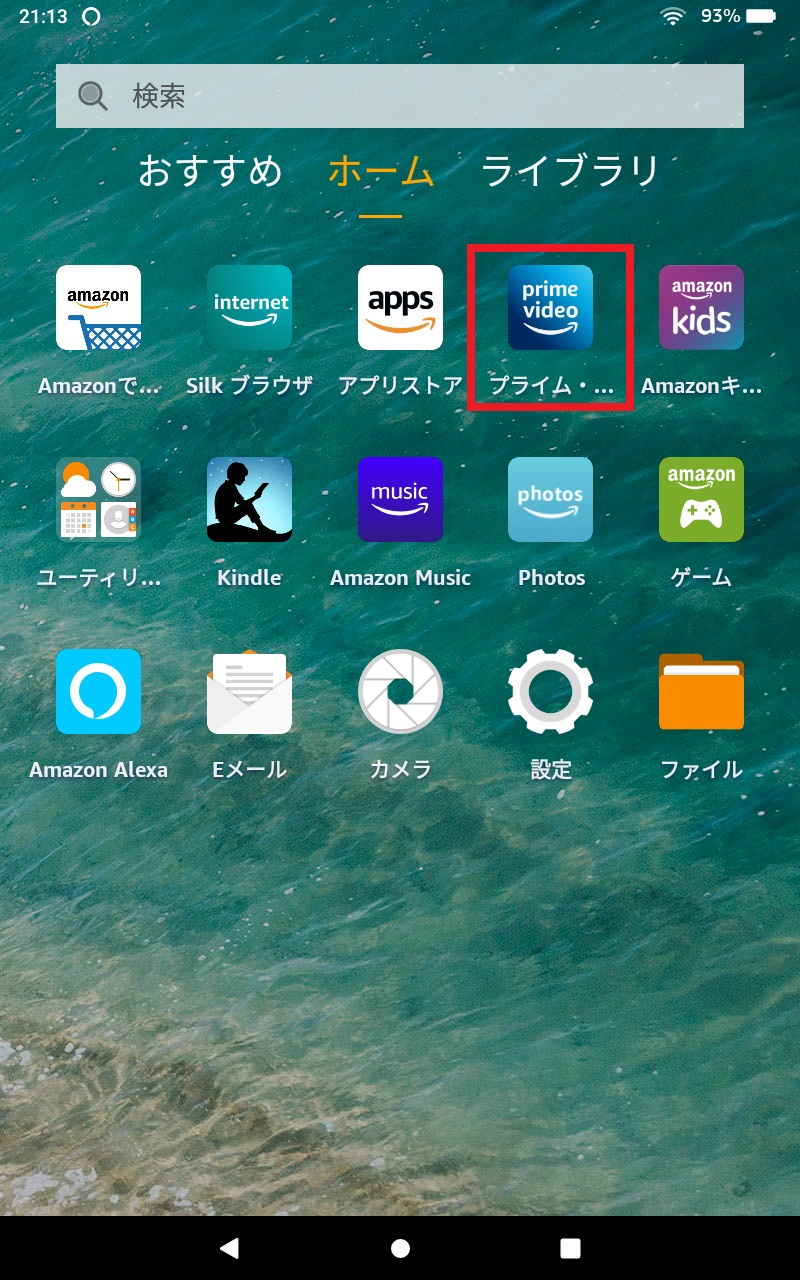
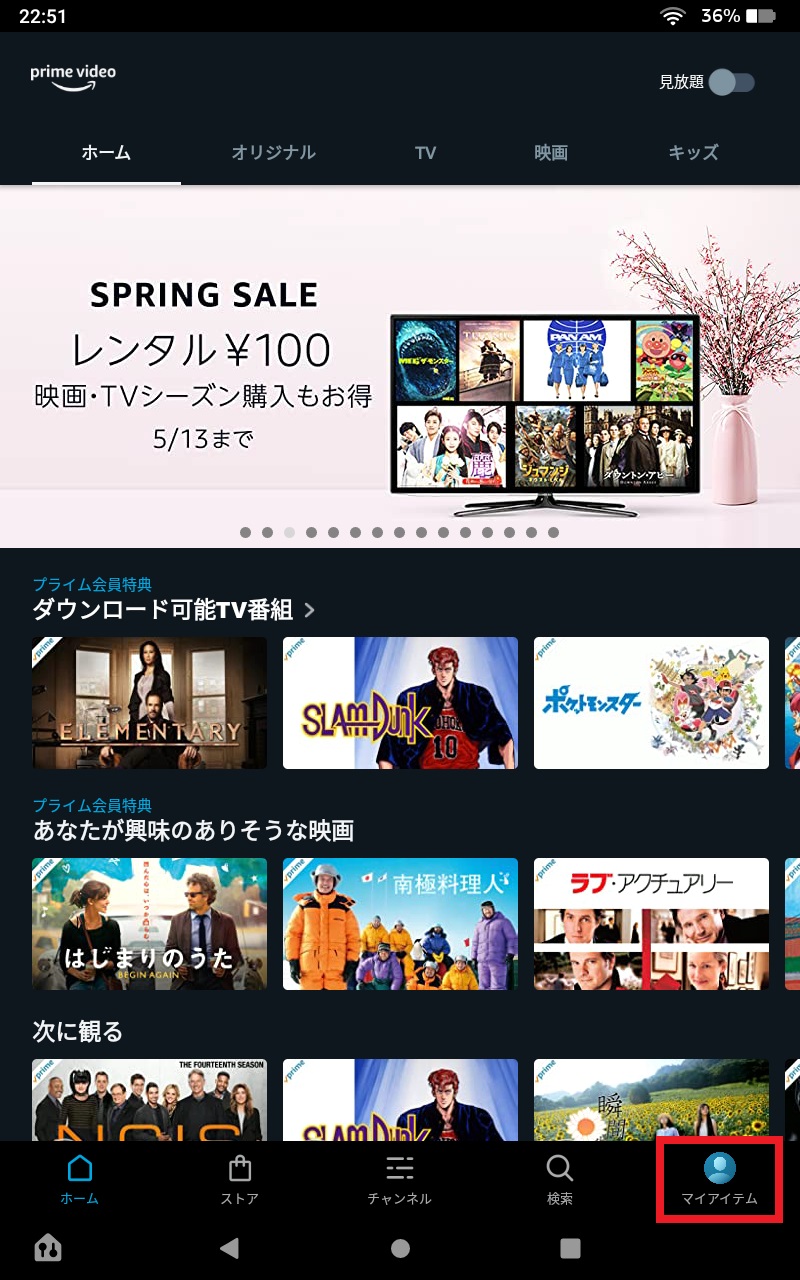
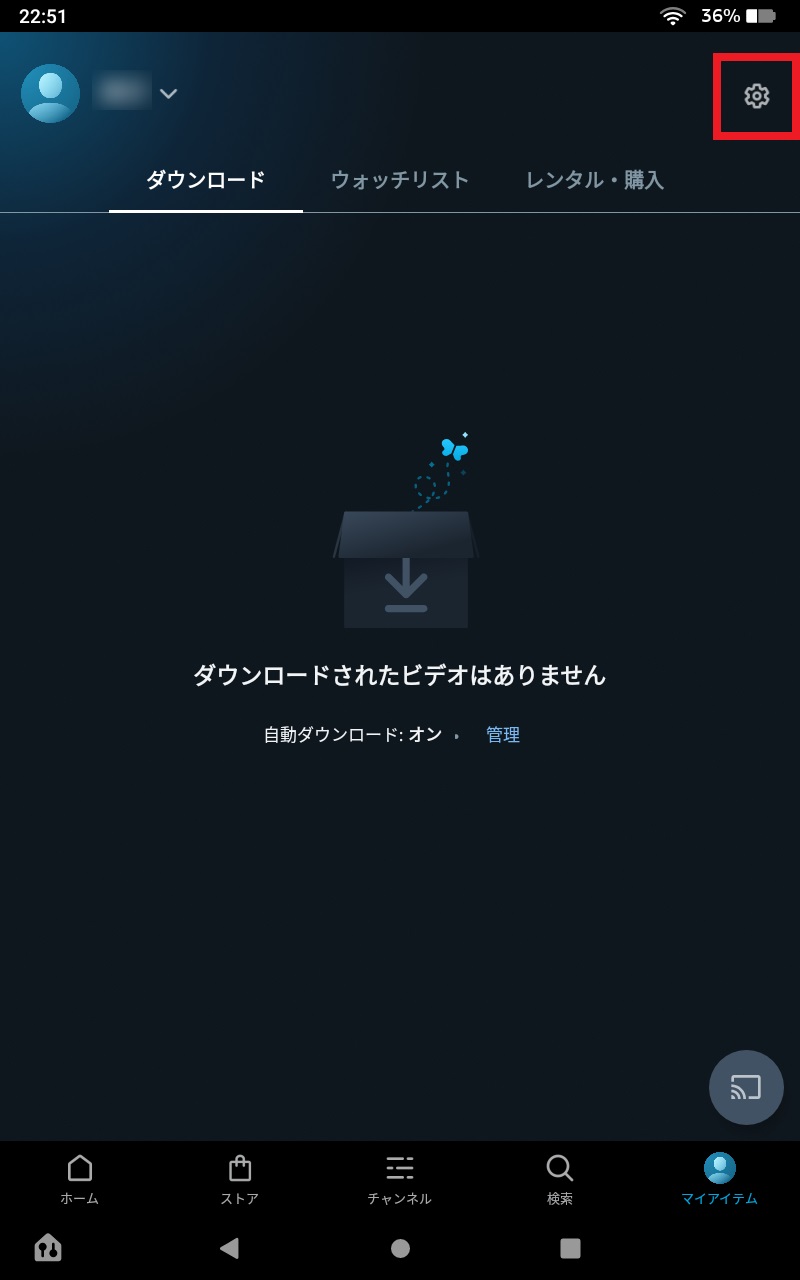
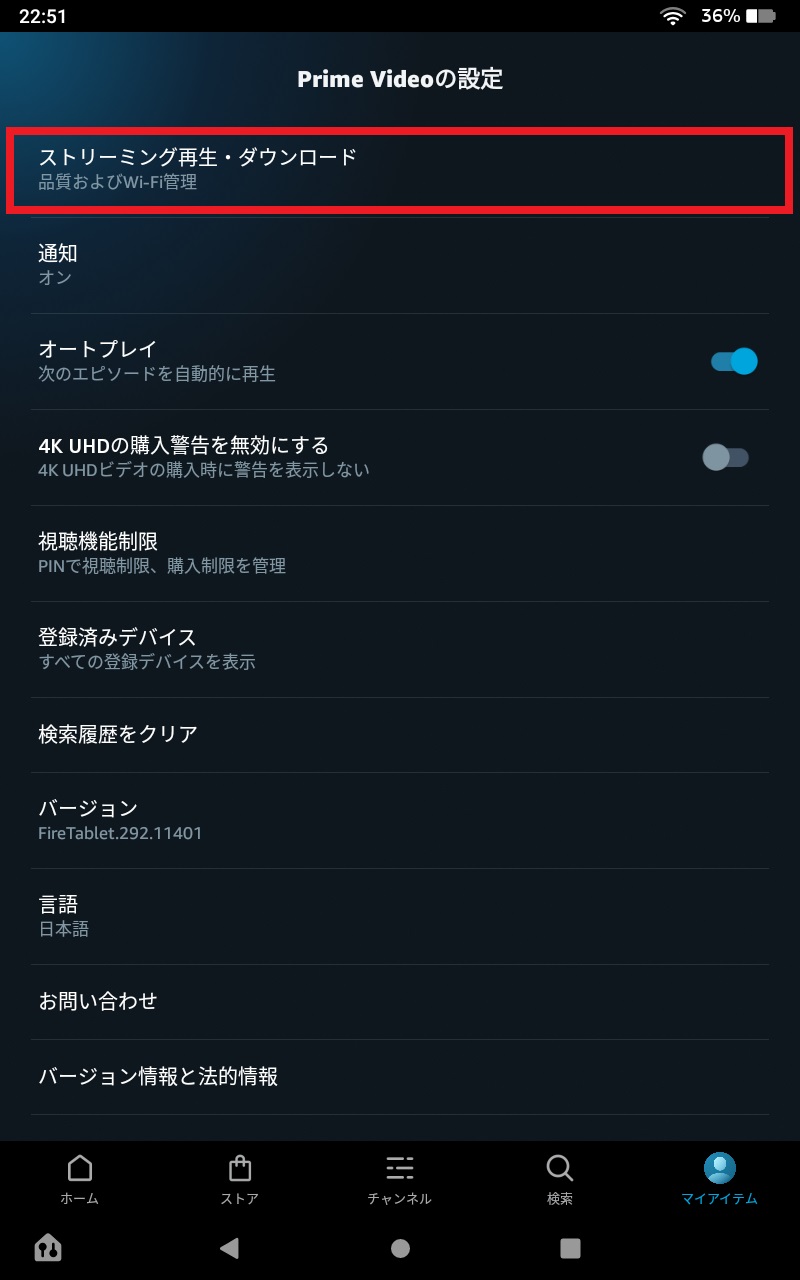
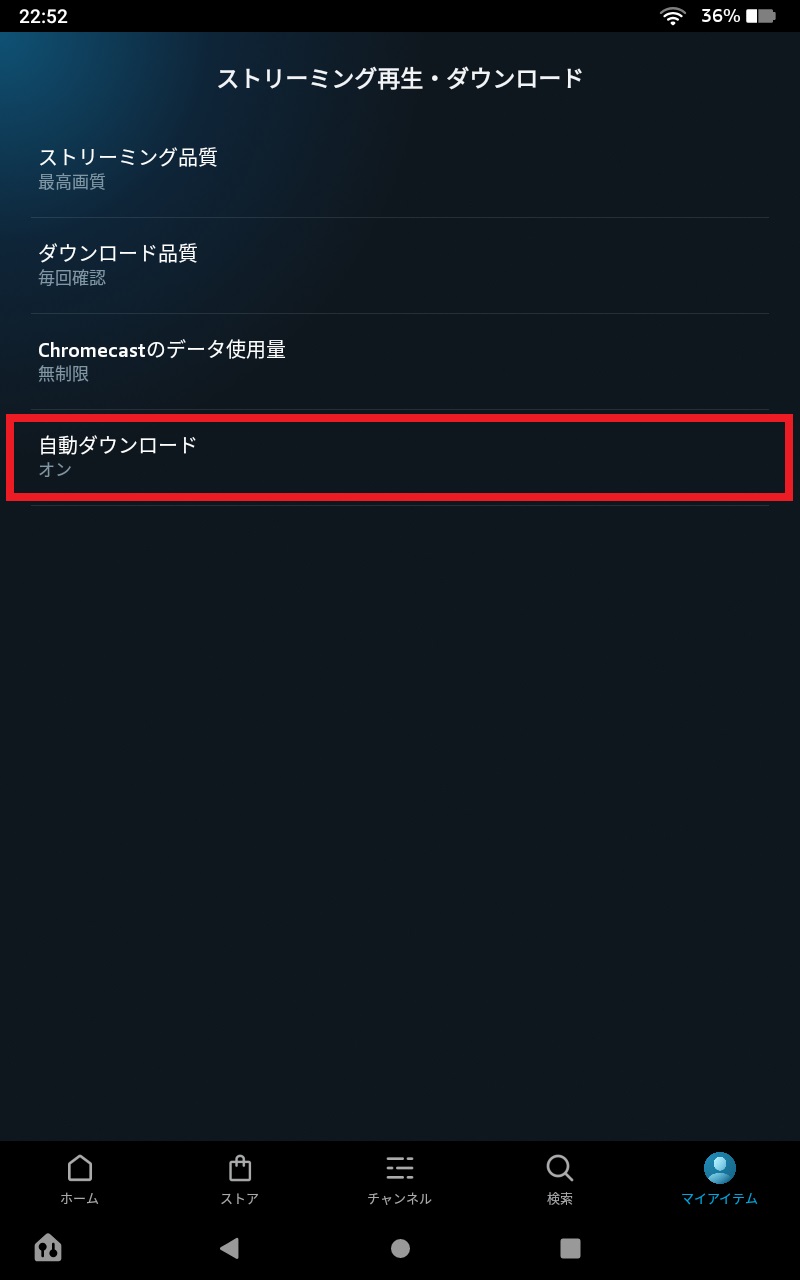
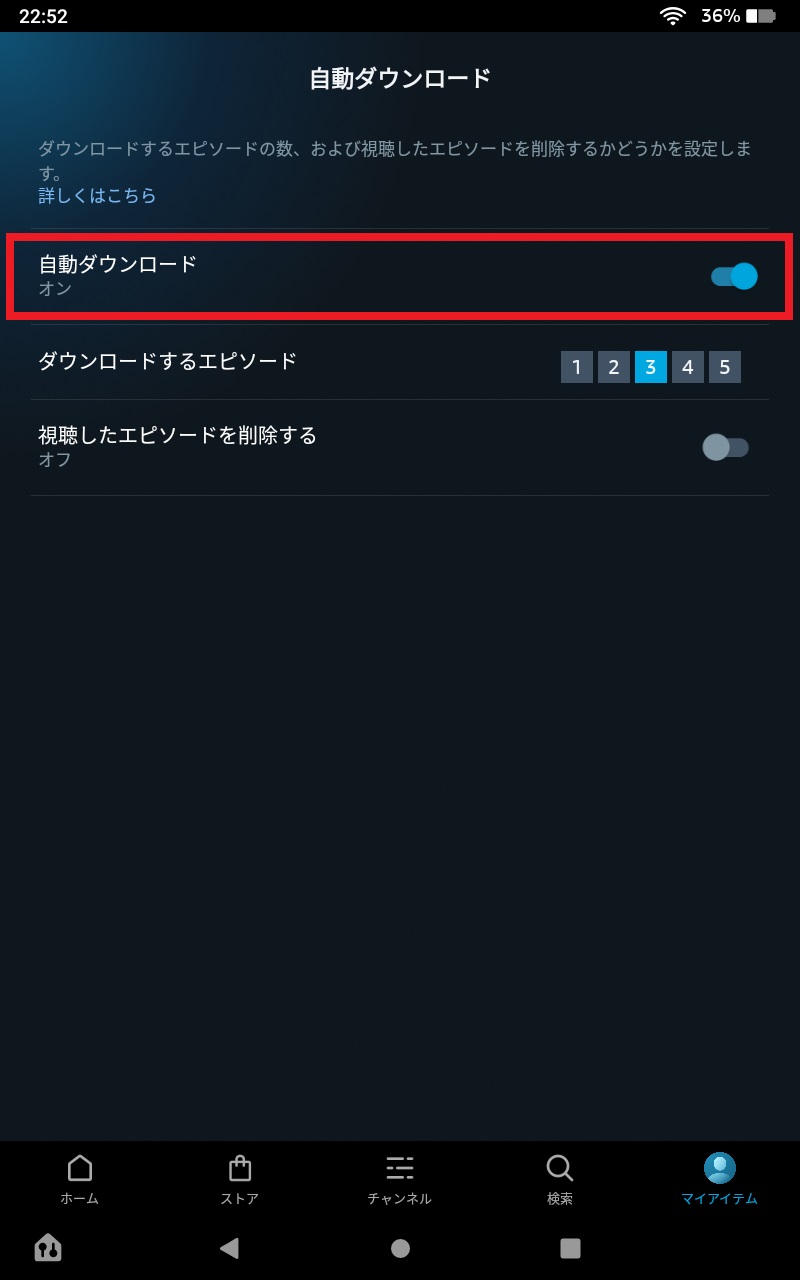
2. ロック画面に表示される広告をオフにする
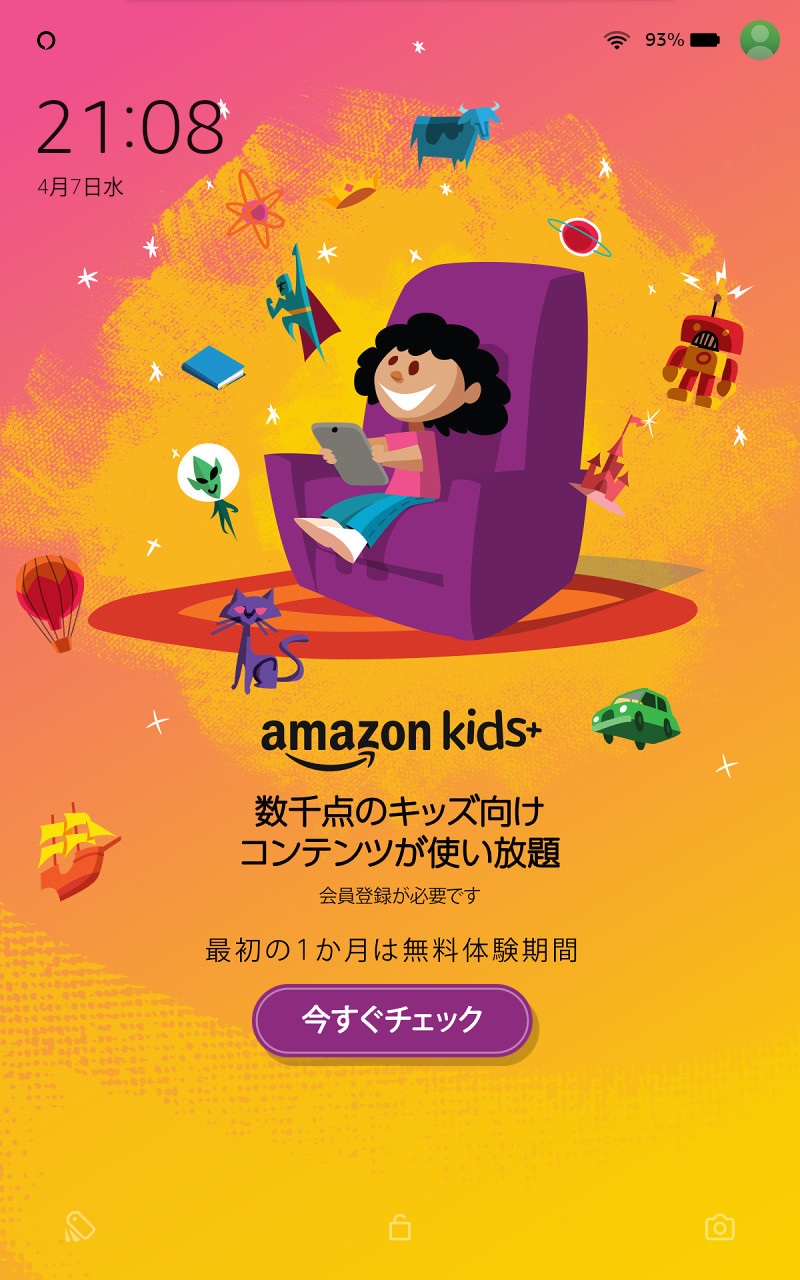
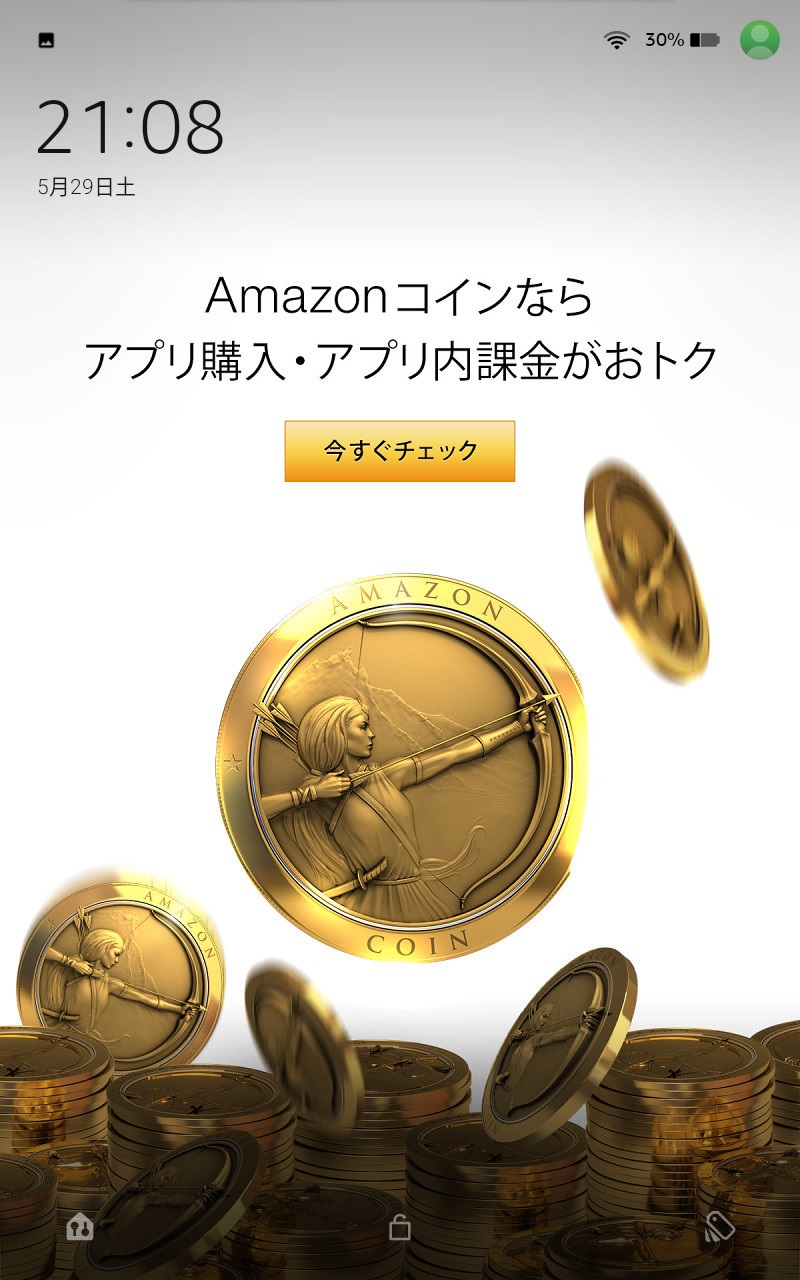
Fireタブレットを開くと上のような広告が表示されますが、不要であれば設定で広告をオフにできます。
【設定】⇒【アプリと通知】⇒【Amazonアプリの設定】⇒【広告】で設定画面を開き
・「ロック画面の広告」をオフにする
・確認メッセージが出るので「オフにする」を押す
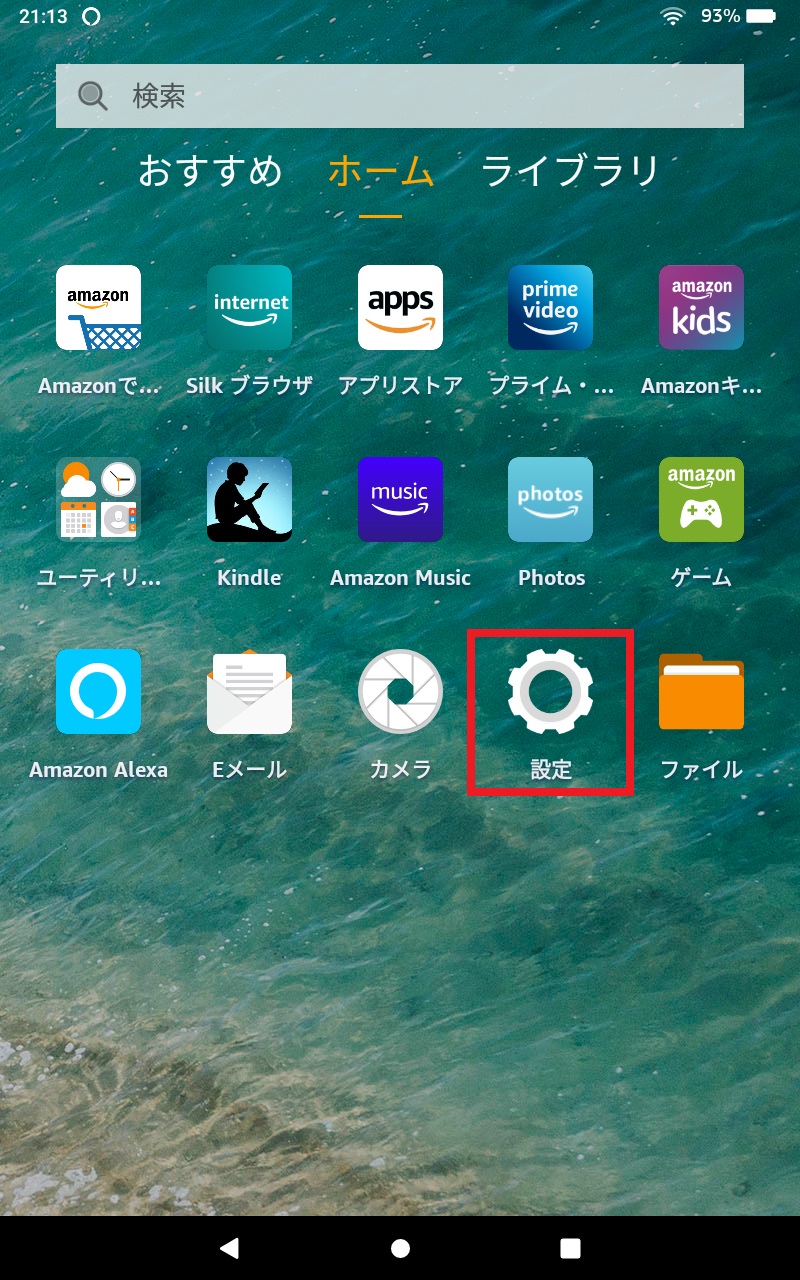
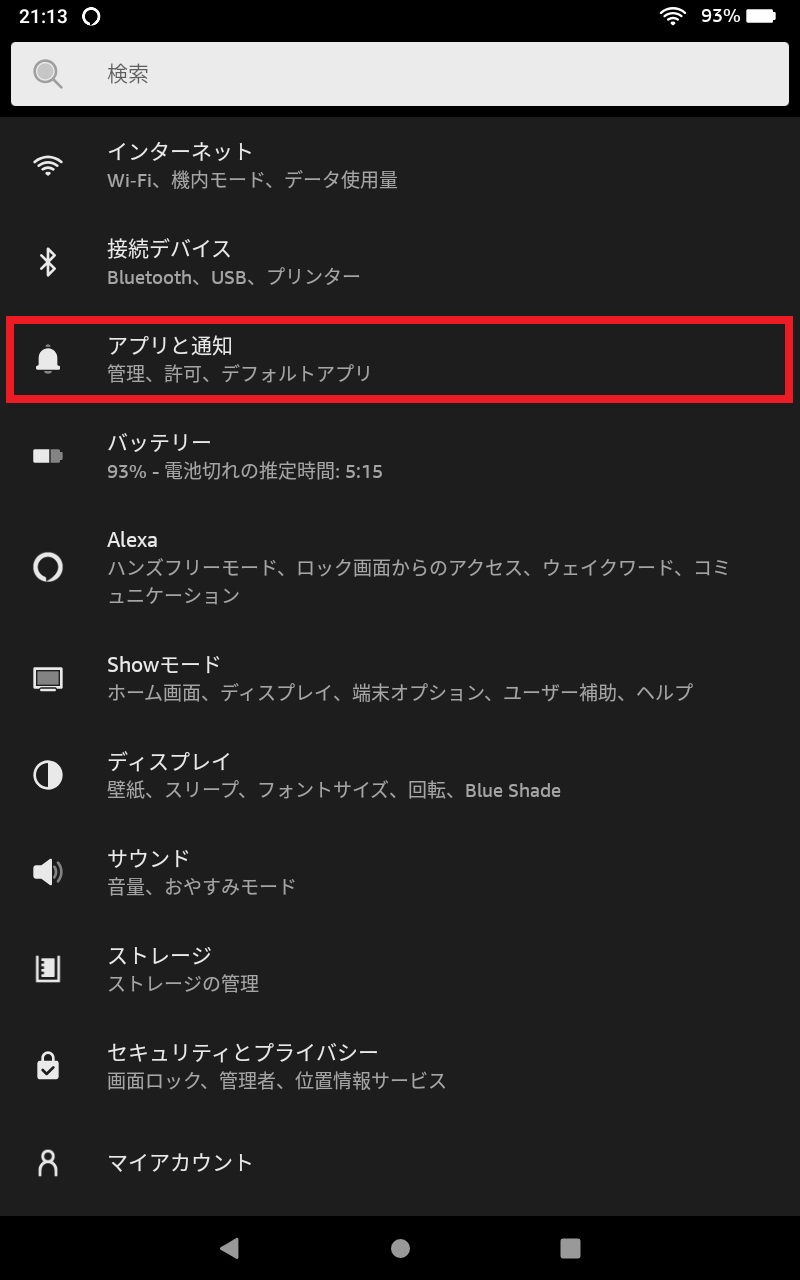
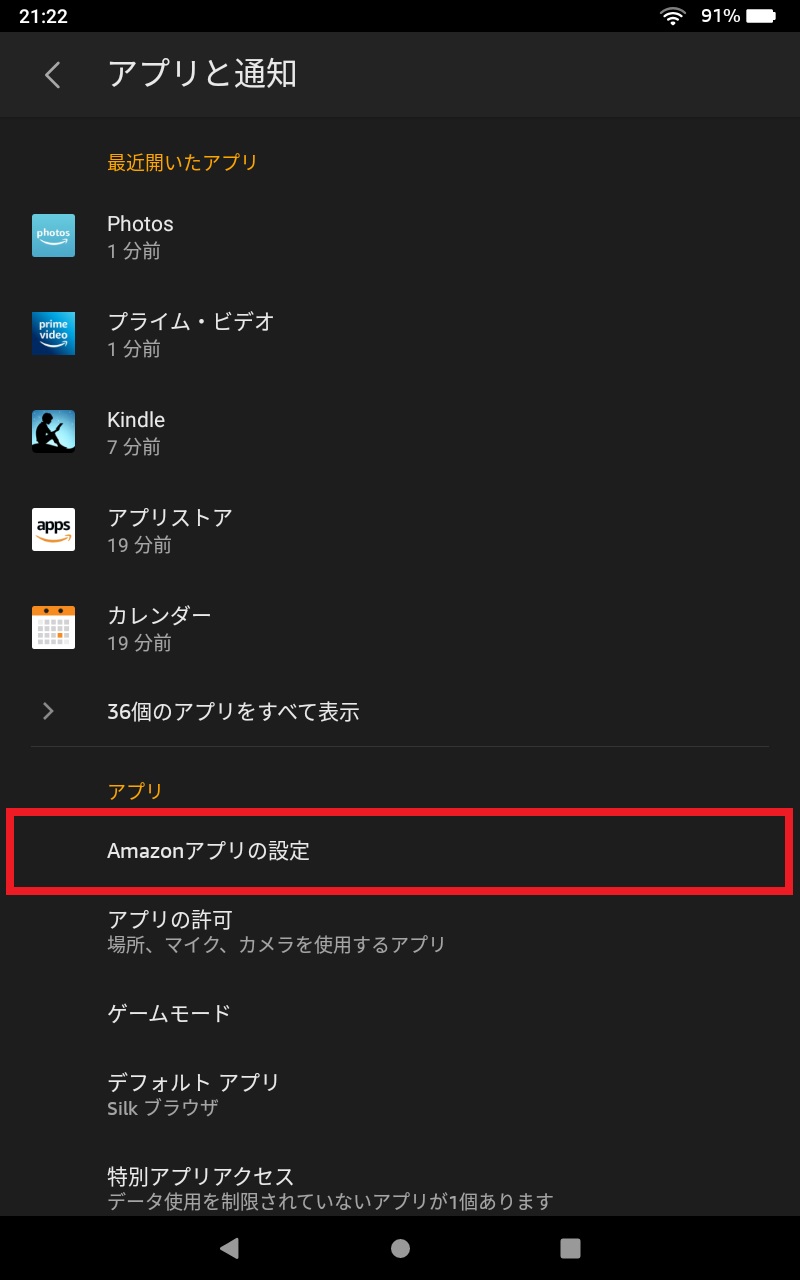
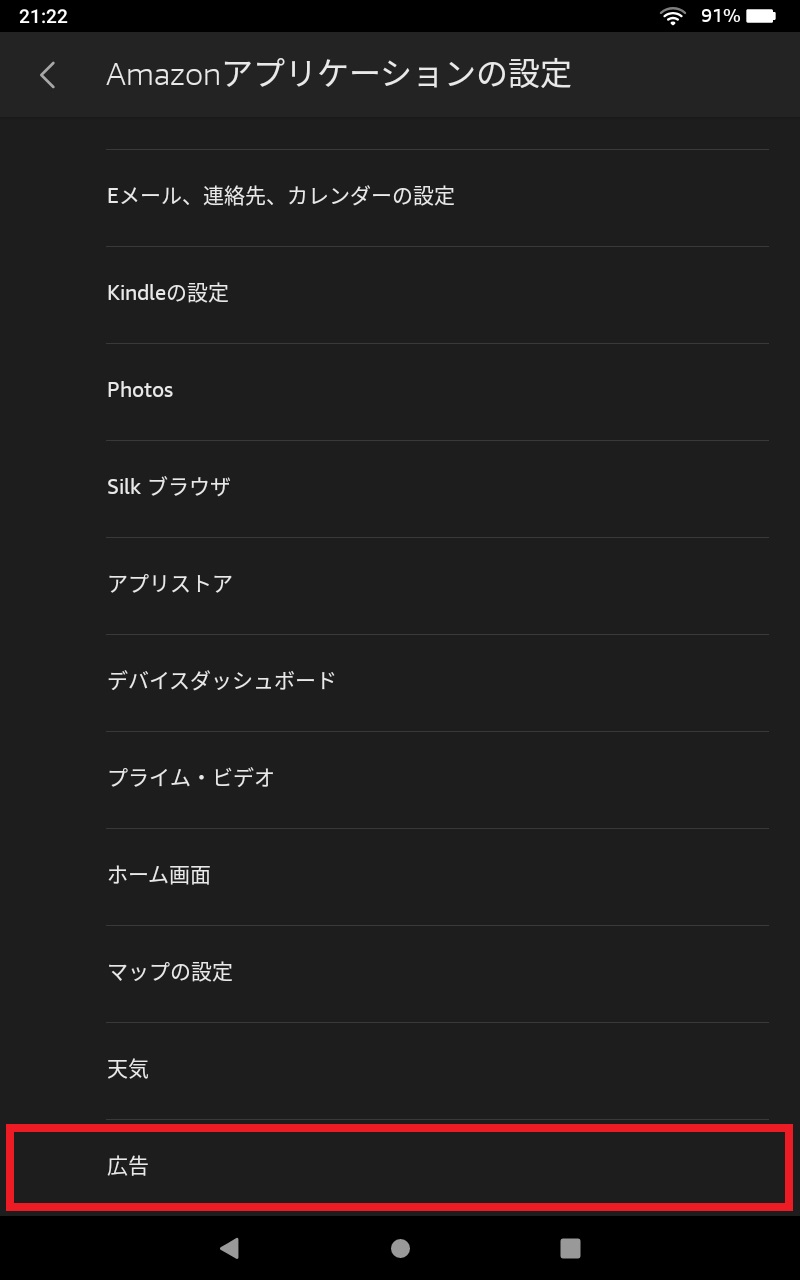
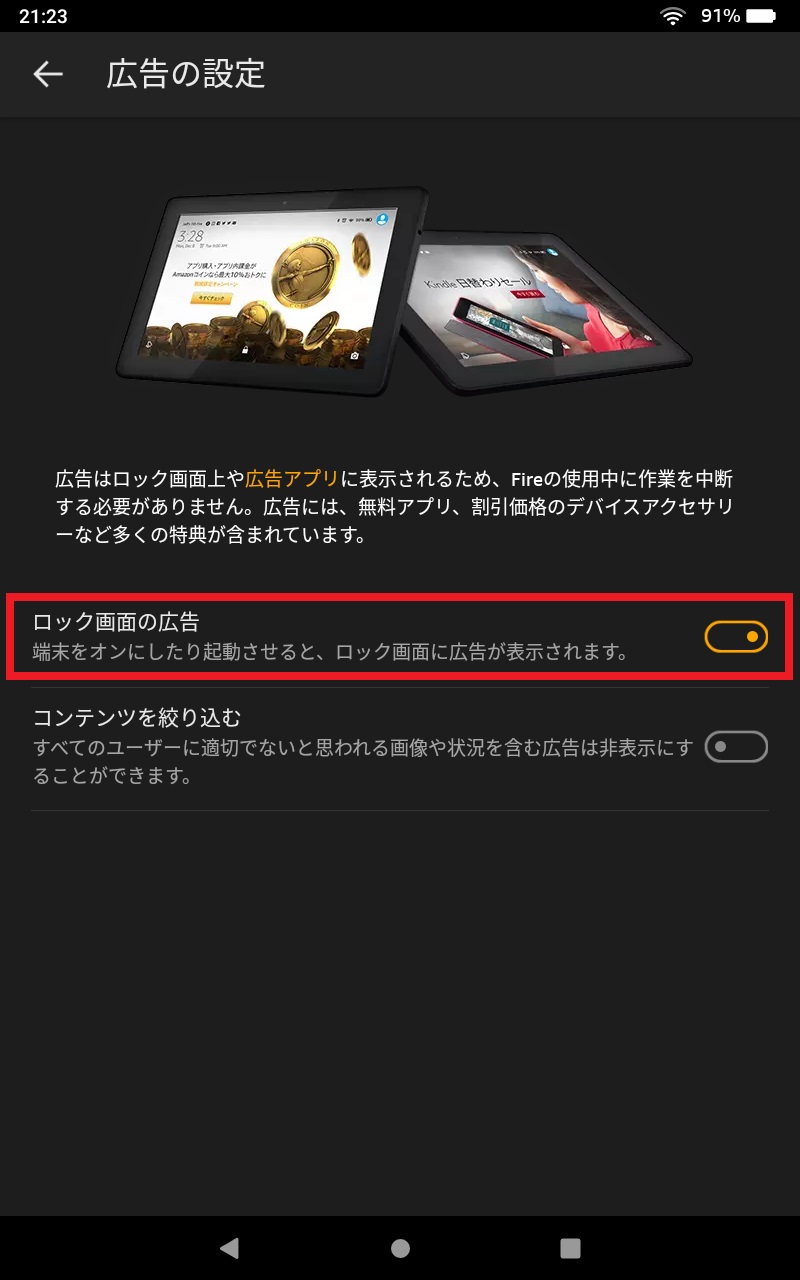
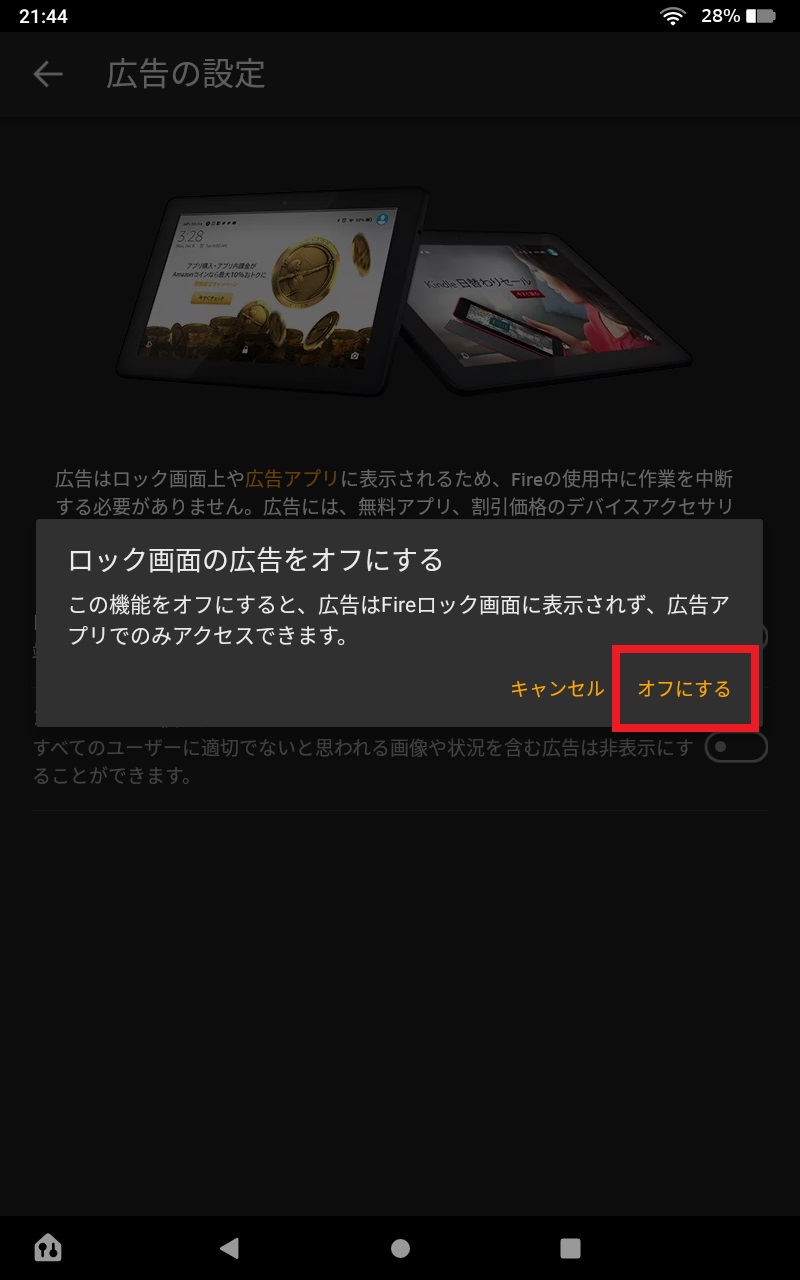
3. ホーム画面に表示される新着アイテムをオフにする
Fireタブレットに新しく配信されたアイテムが、ホーム画面に表示されます。
我が家では家族4人でFireタブレットを使っているので、自分に関係ない新着アイテムが表示されてしまい邪魔になるのでオフにしています。
【設定】⇒【アプリと通知】⇒【Amazonアプリの設定】⇒【ホーム画面】で設定画面を開き
・「ホームページに新着アイテムを表示」をオフにする
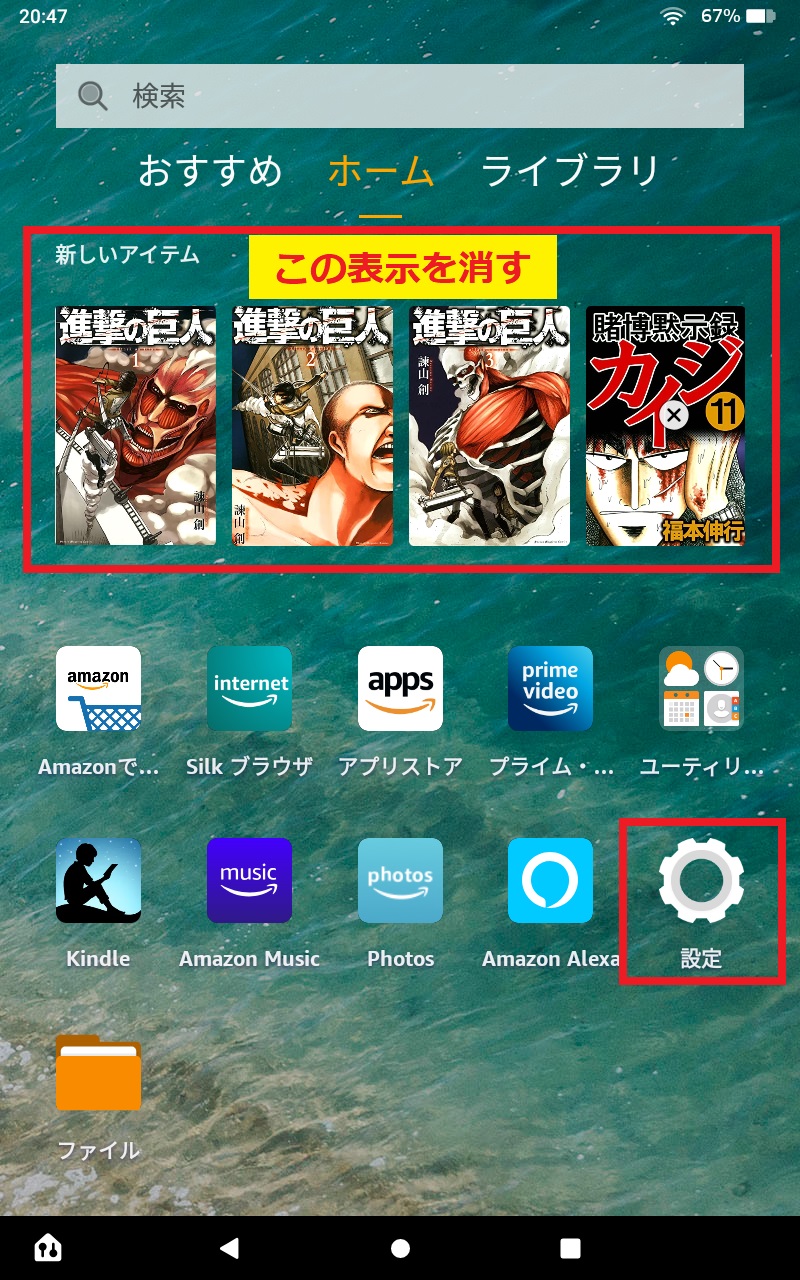
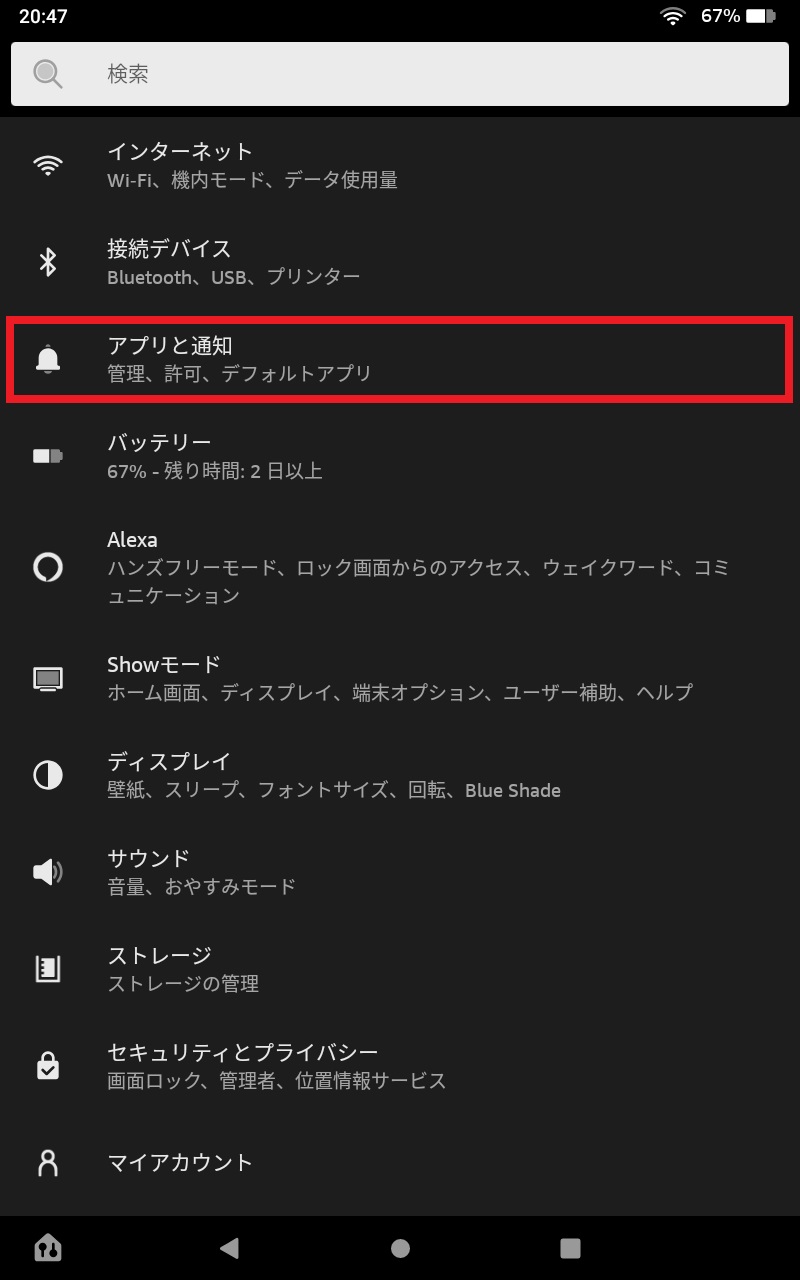
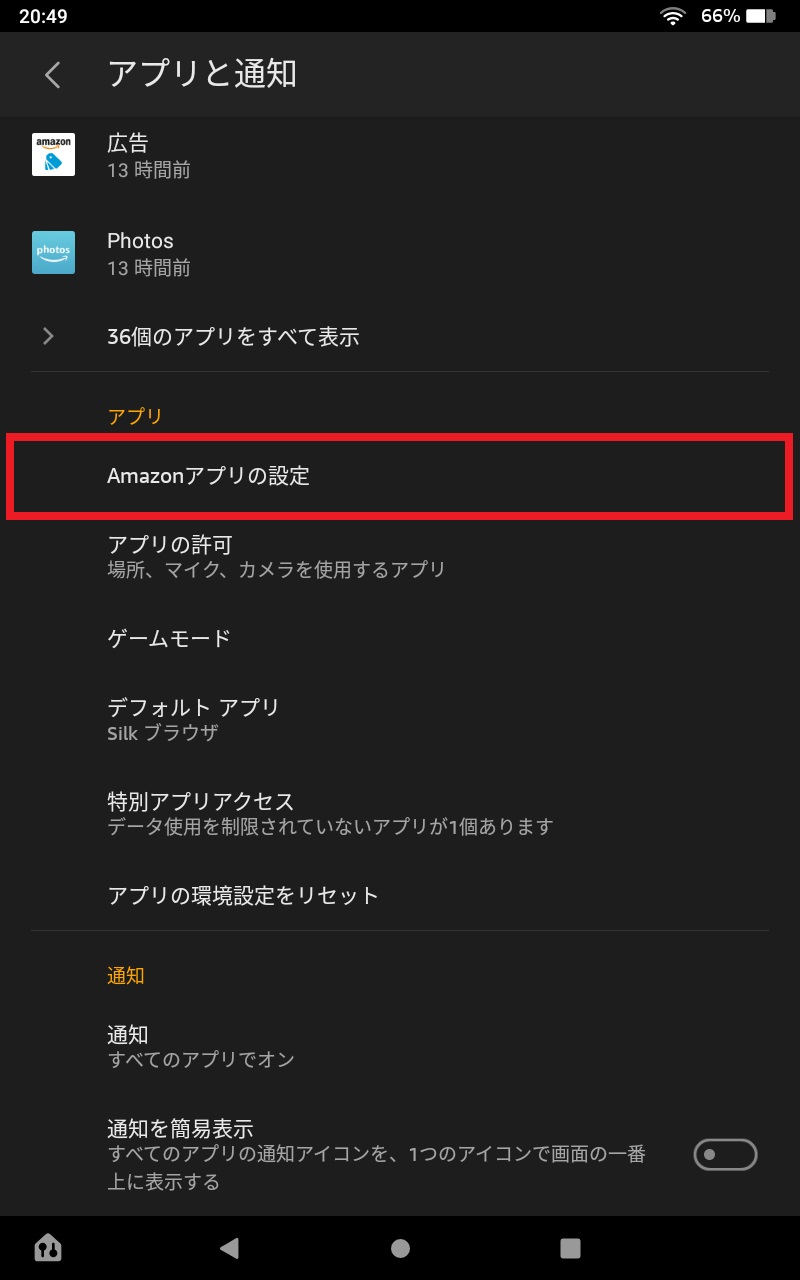
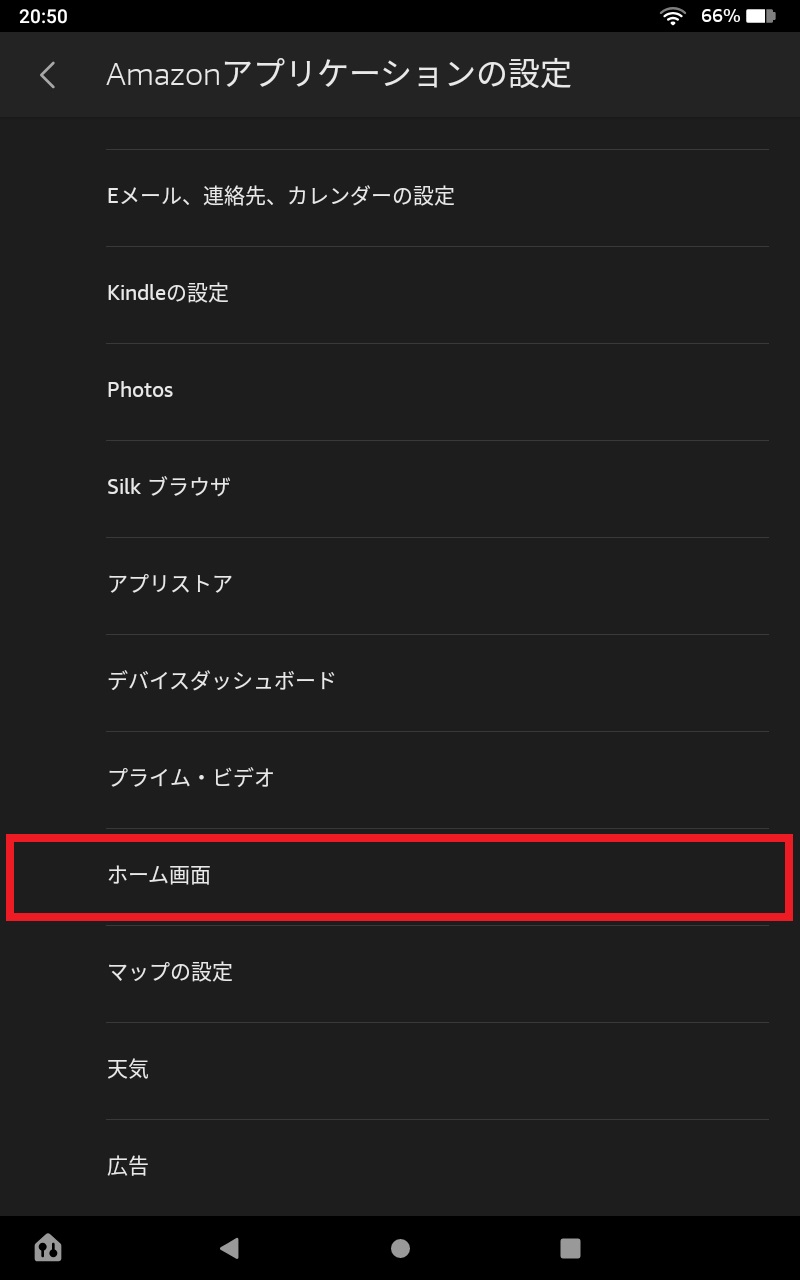
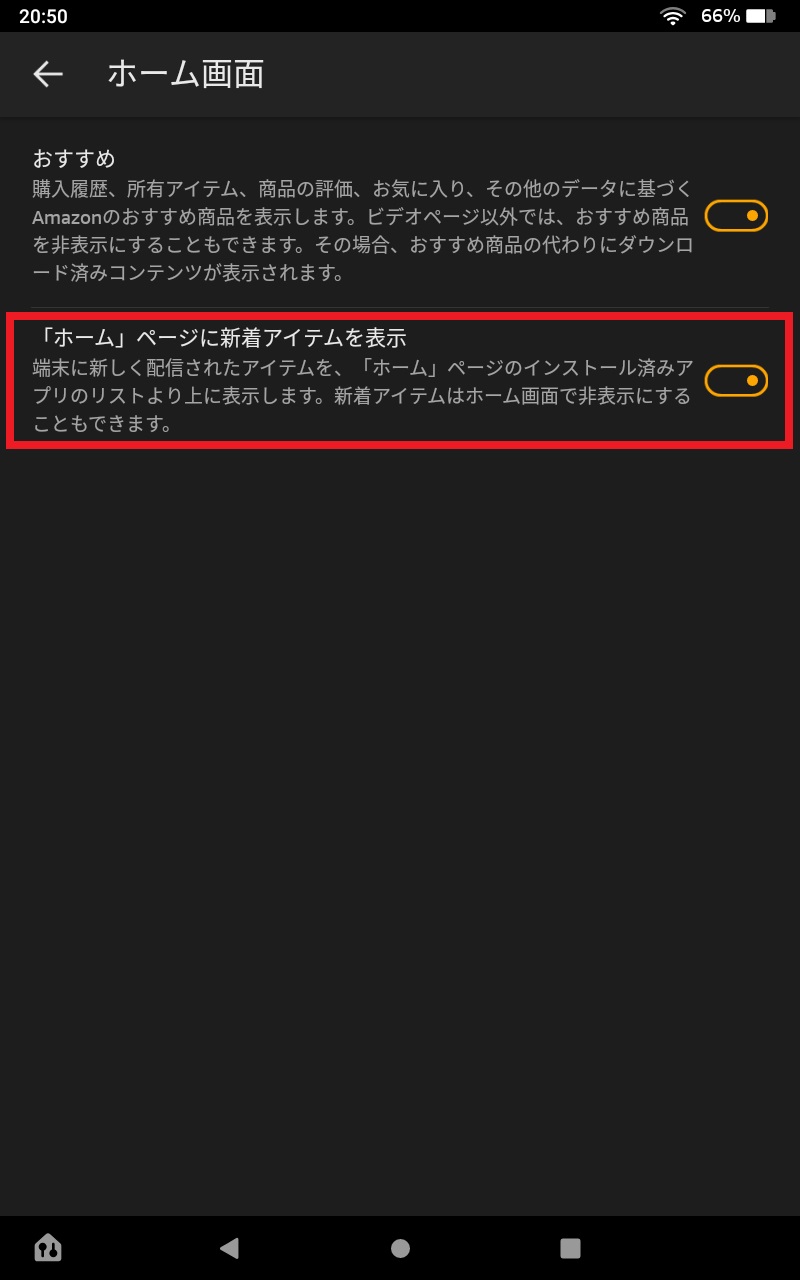
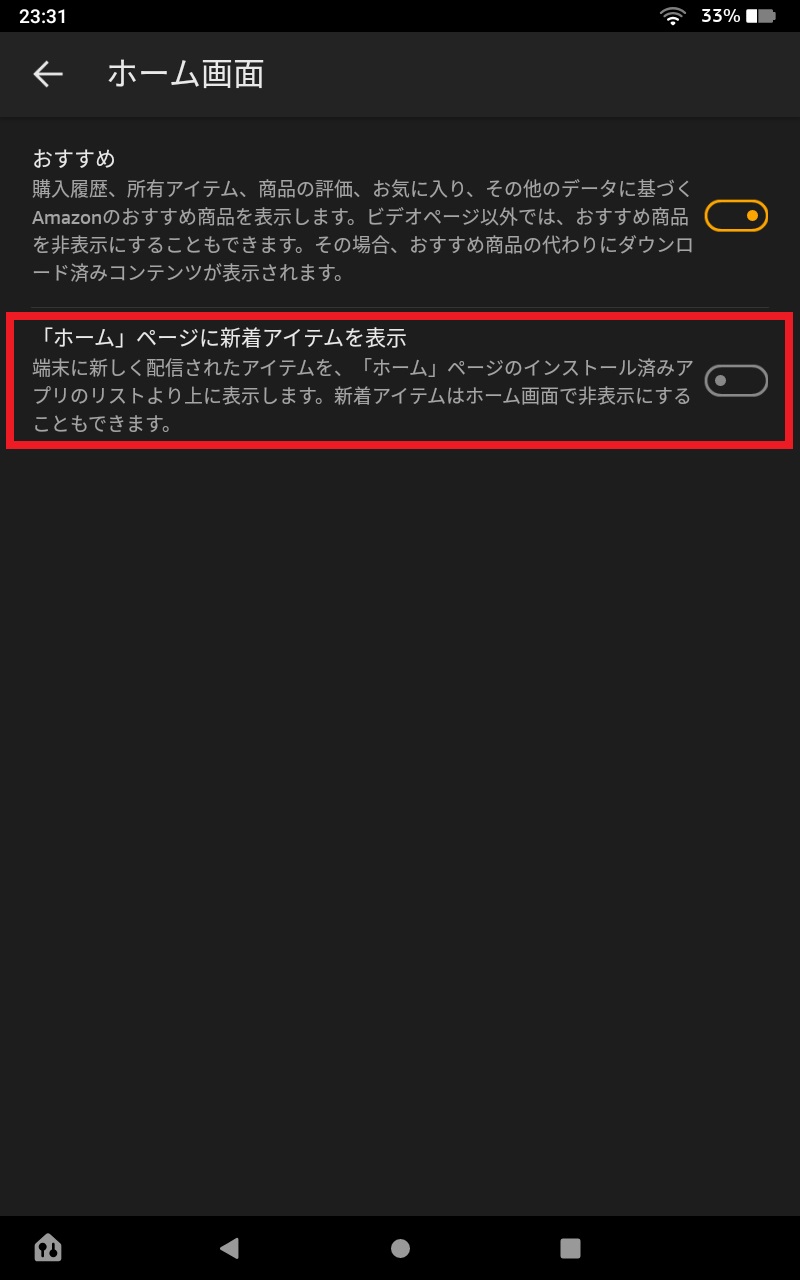
4. Silkブラウザの検索エンジンをGoogleに変更する
Silkブラウザは、Fireタブレットに標準で入っているウェブブラウザです。このSilkブラウザの検索エンジンを使い慣れたGoogleに変更します。
【設定】⇒【アプリと通知】⇒【Amazonアプリの設定】⇒【Silkブラウザ】⇒【詳細設定】⇒【検索エンジン】で設定画面を開き
・「Google」をを選択する
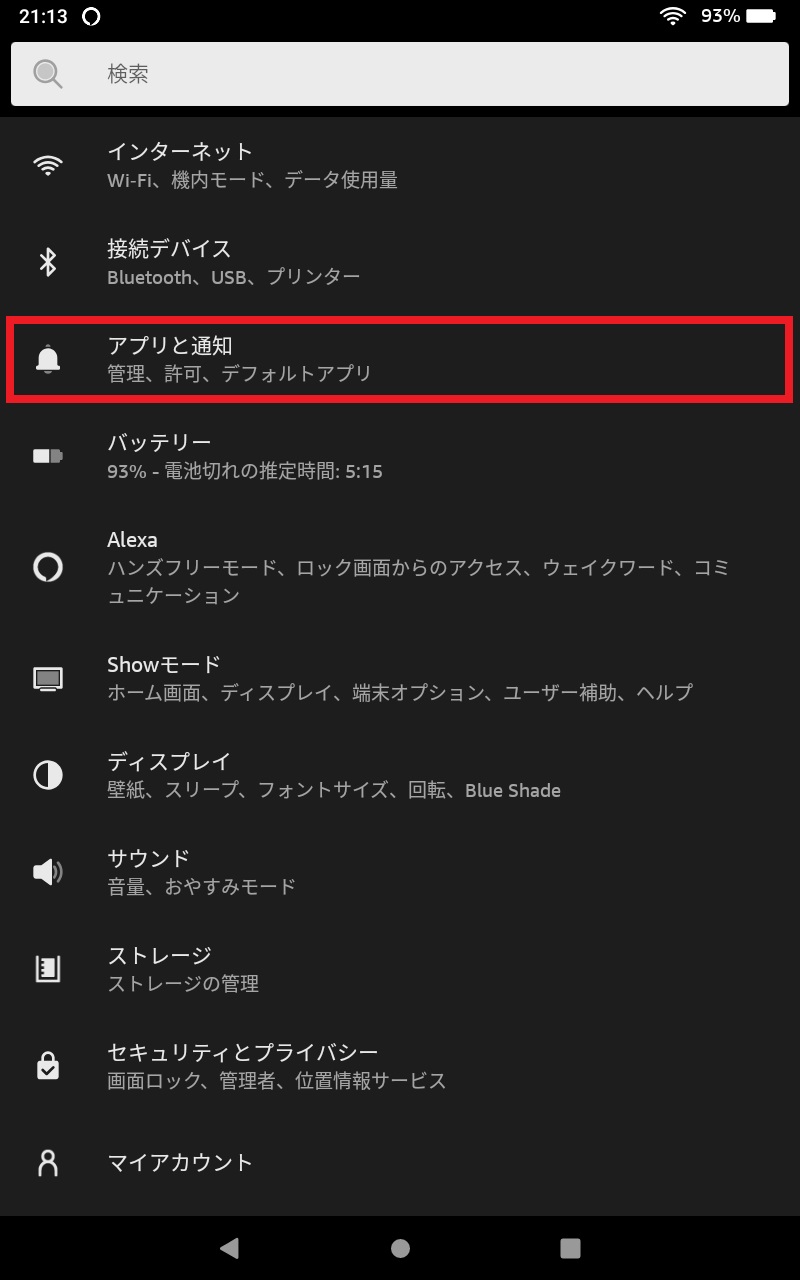
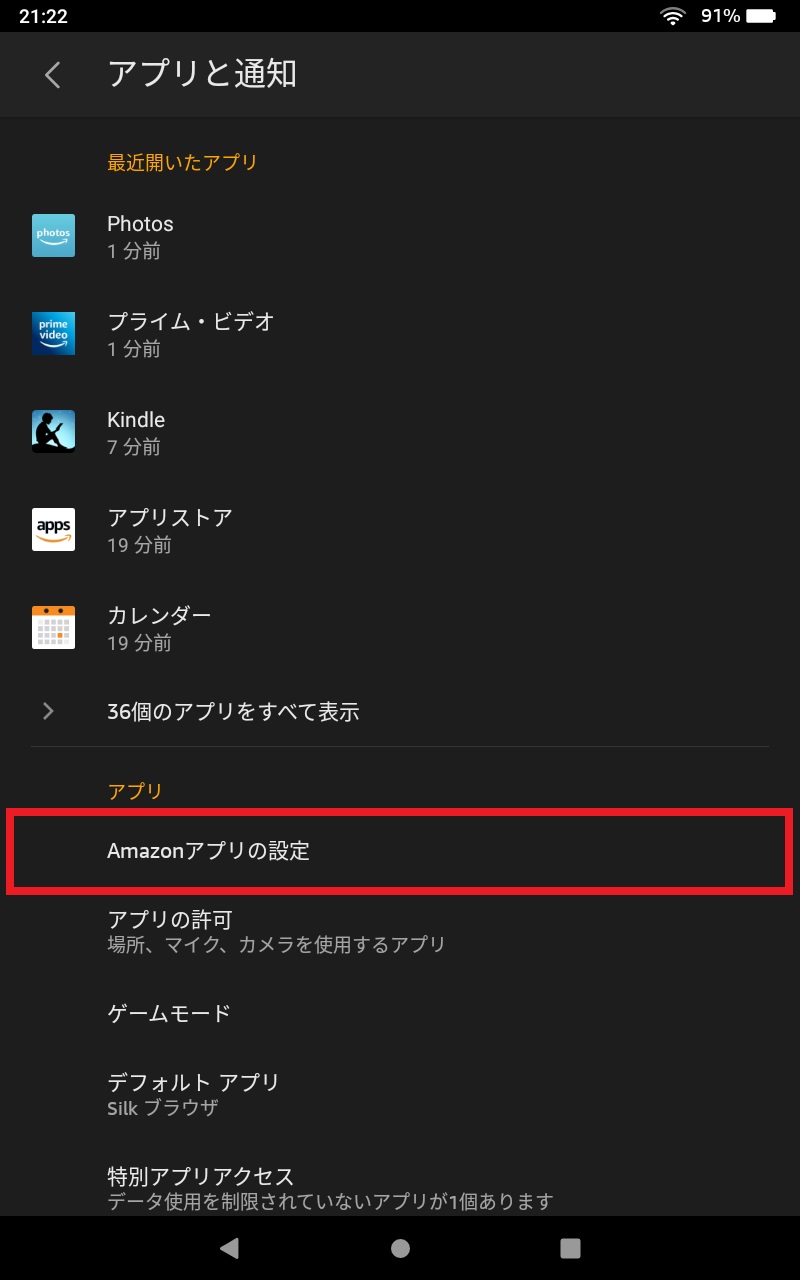
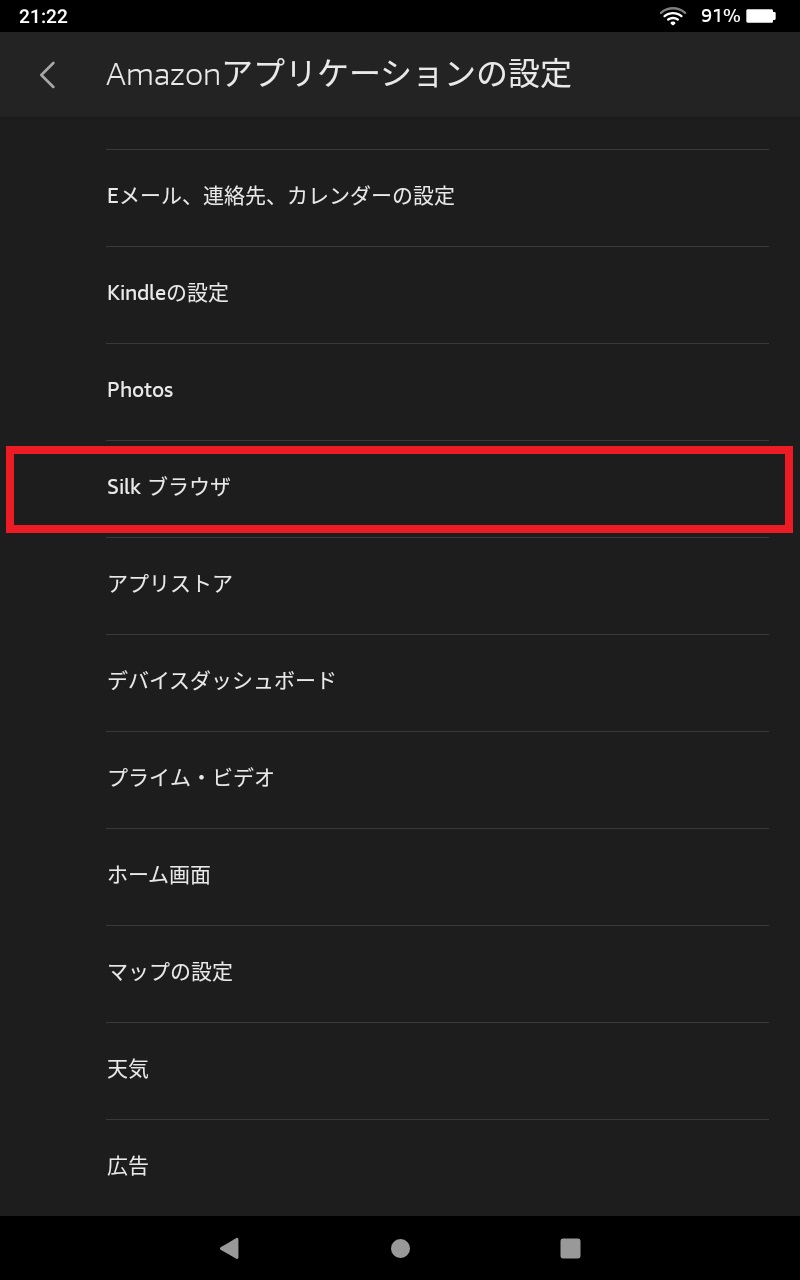
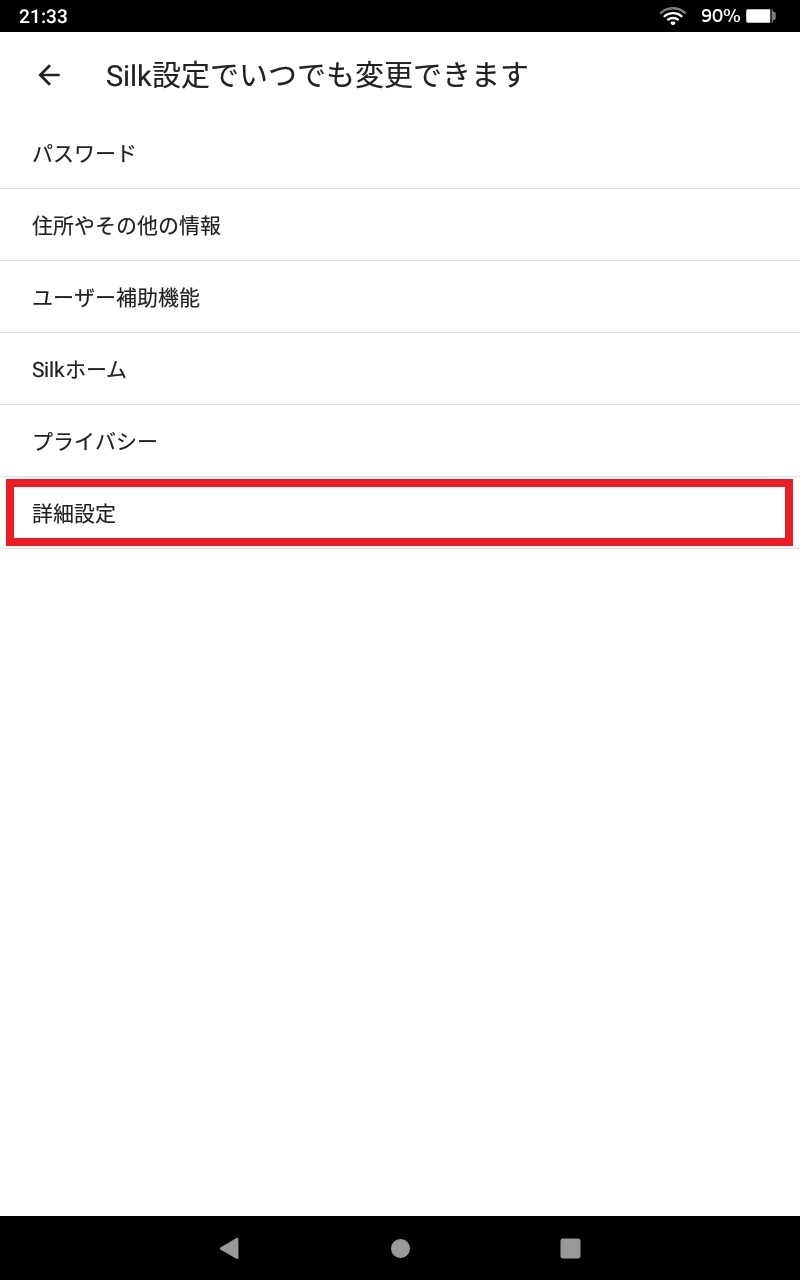
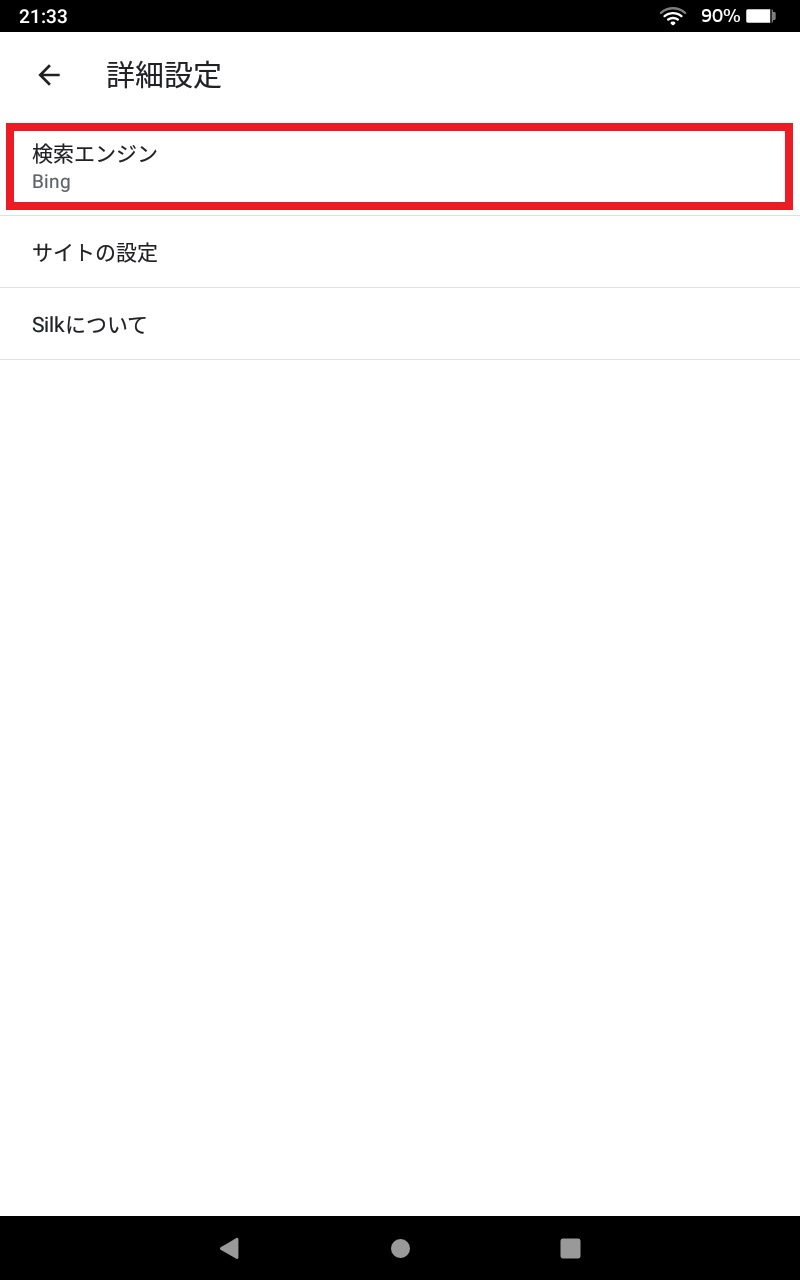
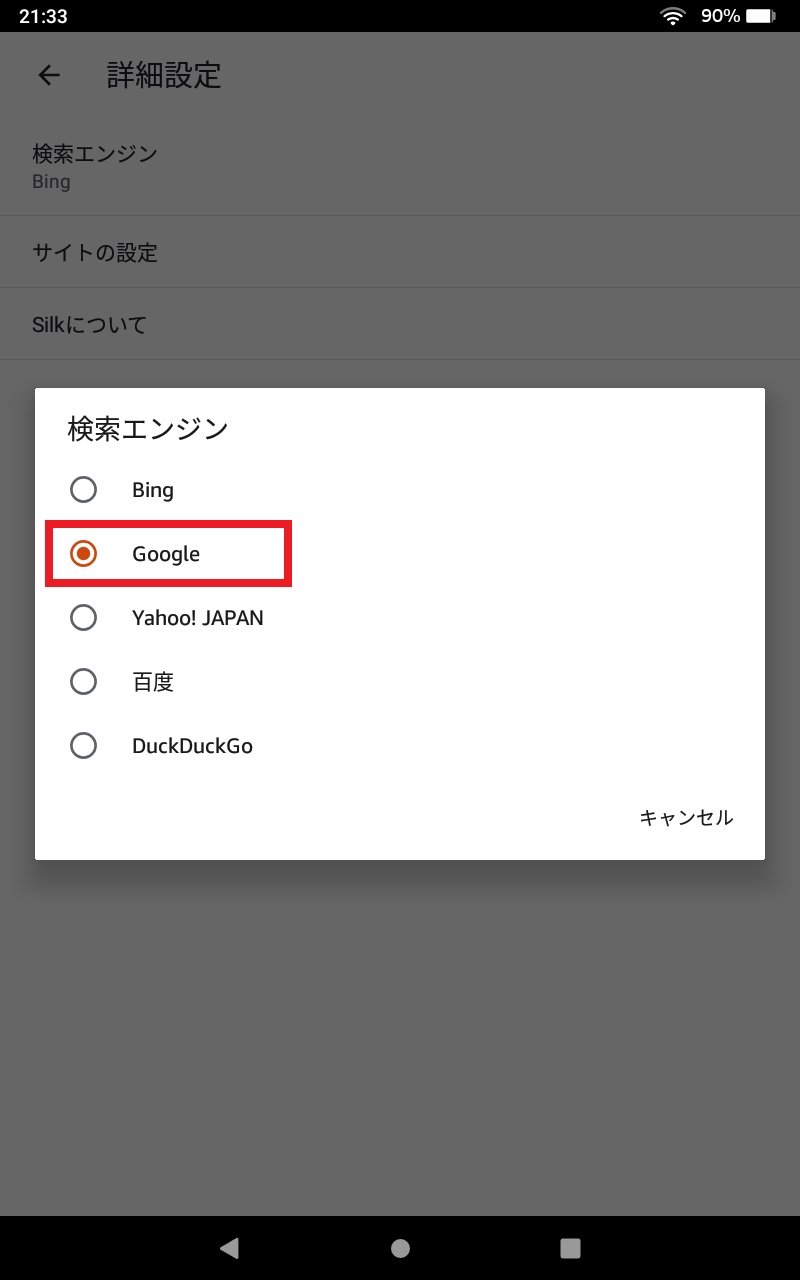
5. Fireタブレットの端末名を変更する
Fireタブレットの端末名はデフォルトでは「〇〇さんのFire」といった名前が設定されています。これではカッコ悪いので、分かりやすい端末名に変更します。
我が家では8インチと10インチの2台のFireタブレットを持っているので、「Fire HD 10」と「Fire HD 8」と設定しています。
【設定】⇒【端末オプション】⇒【端末名を変更】で設定画面を開き
・端末名を入力して「保存」ボタンを押す
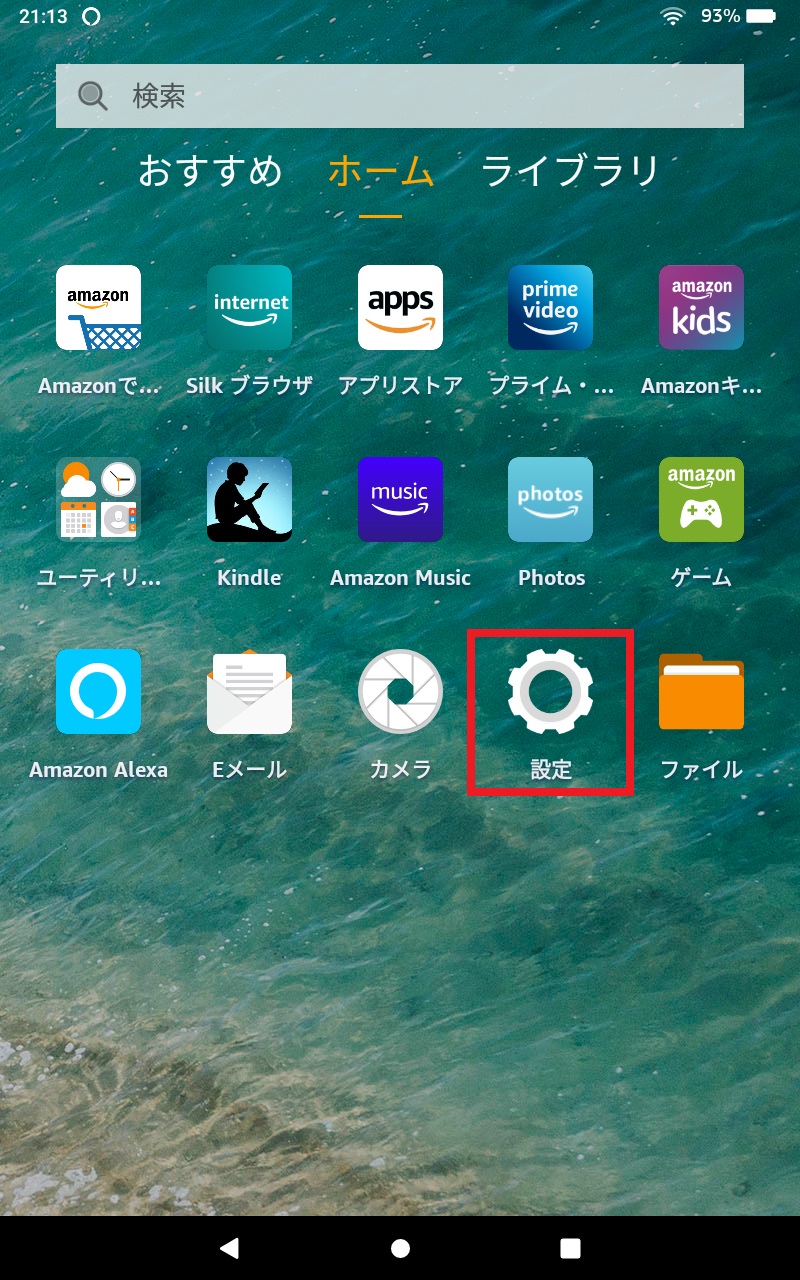
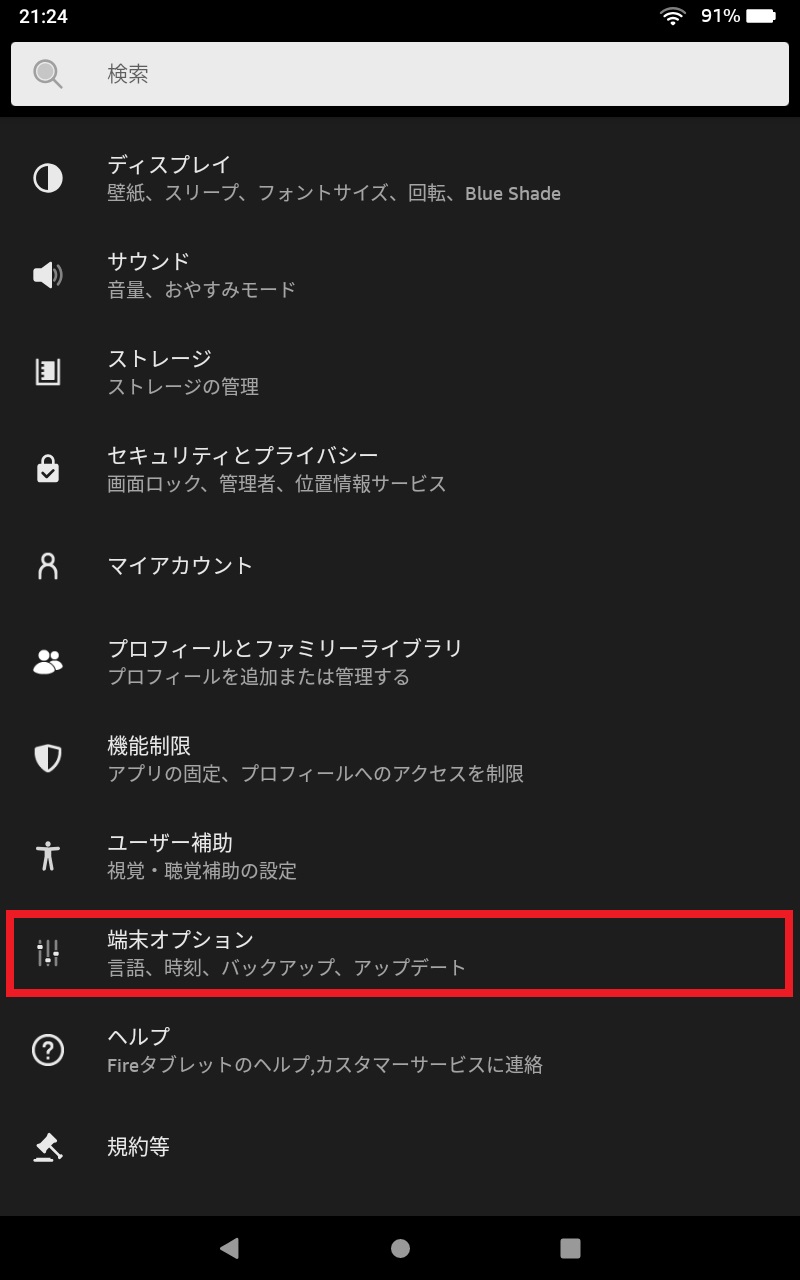
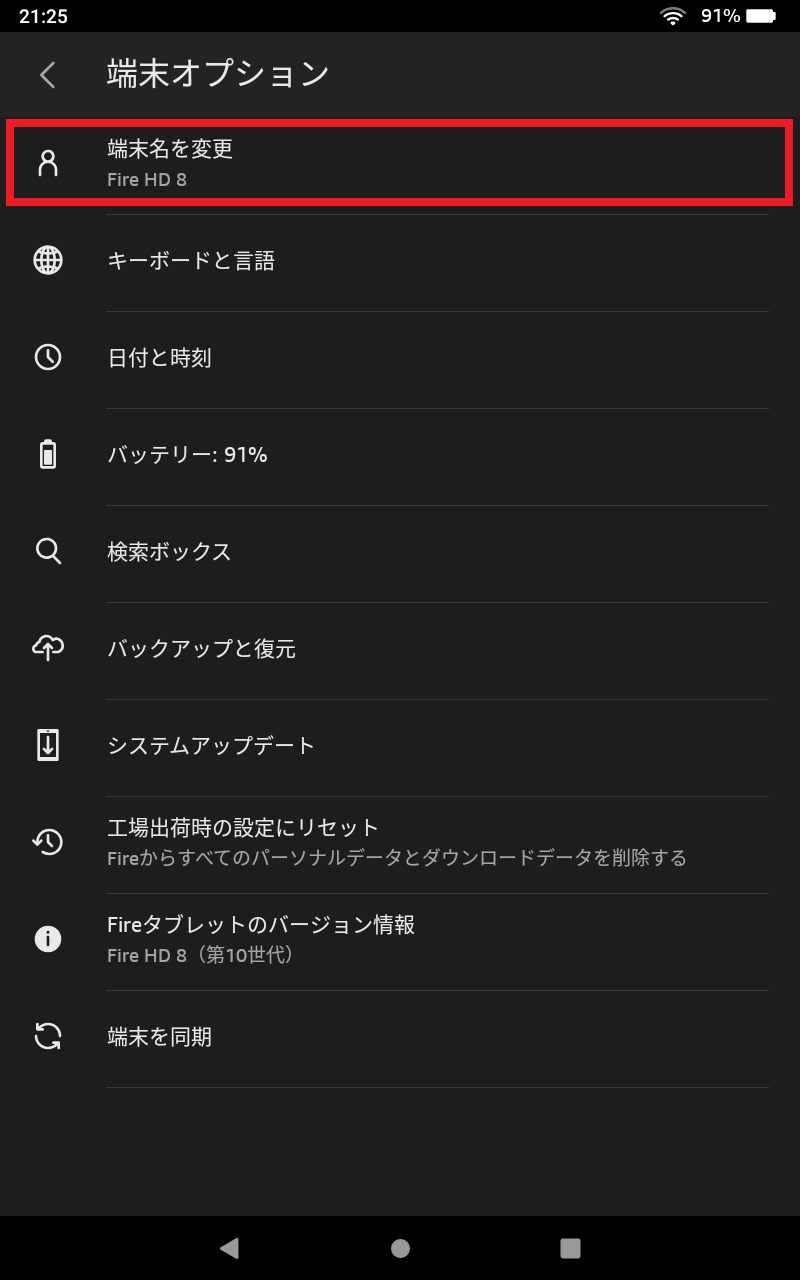
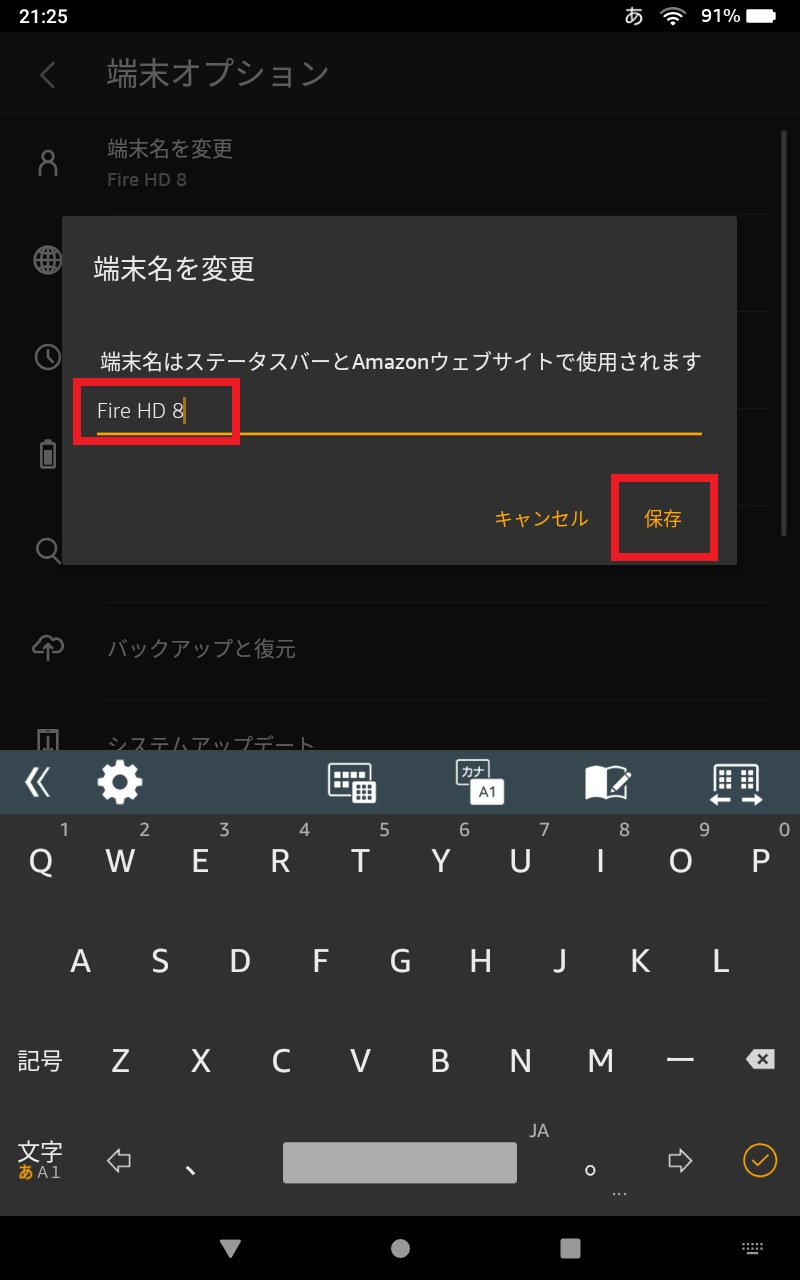
6. Alexaの有効・無効を設定する
Alexaの有効・無効を変更する画面です。
【設定】⇒【Alexa】で設定画面を開き
・「Alexa」の設定を変更する
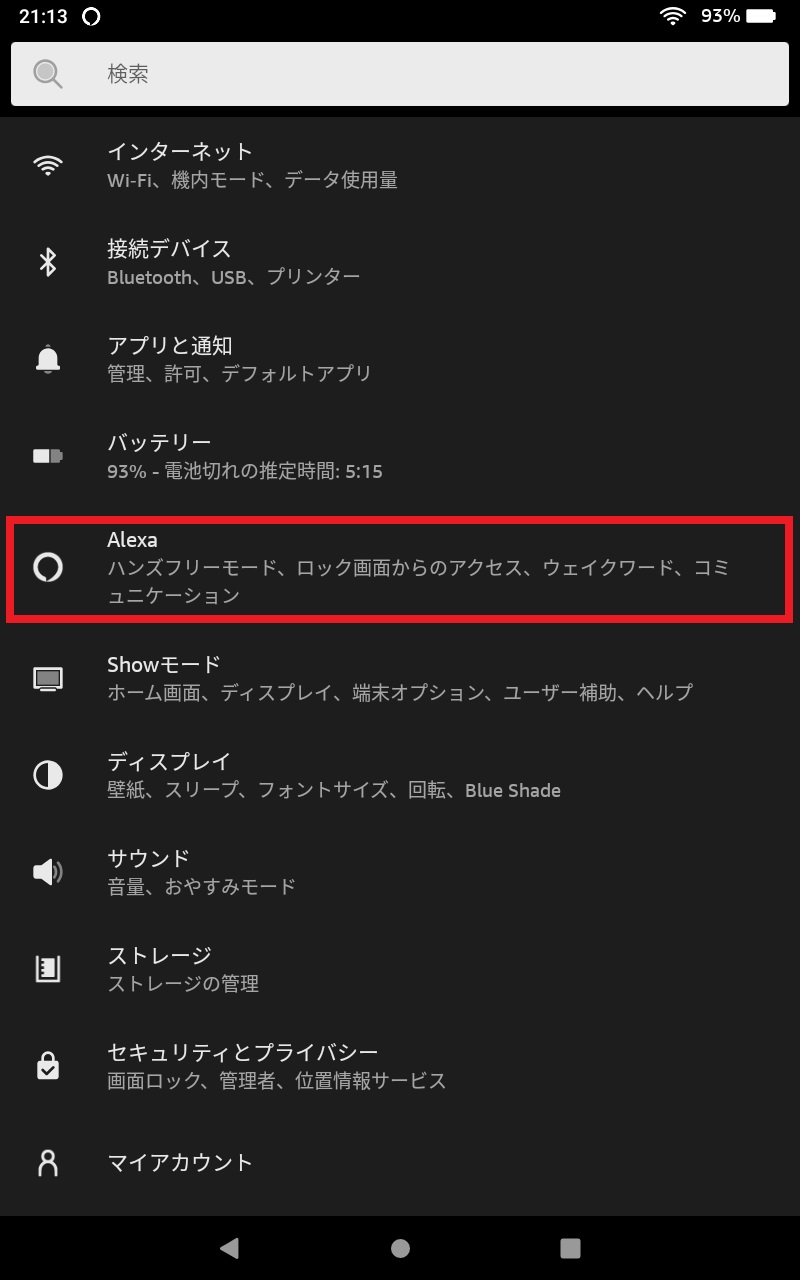
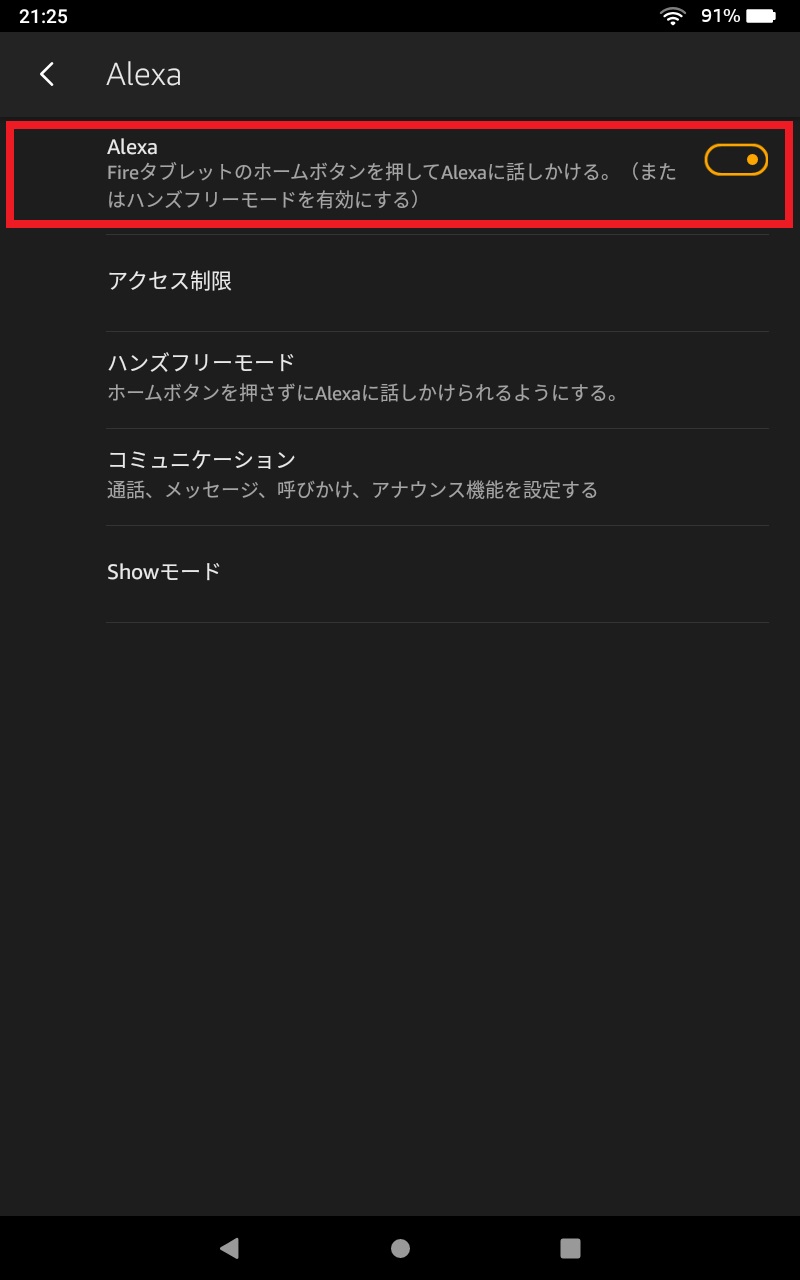
また、FireタブレットでAlexaを使うのであればハンズフリーモードもオンにした方が便利だと思います。
【設定】⇒【Alexa】⇒【ハンズフリーモード】で設定画面を開き
・「ハンズフリーモード」をオンにする
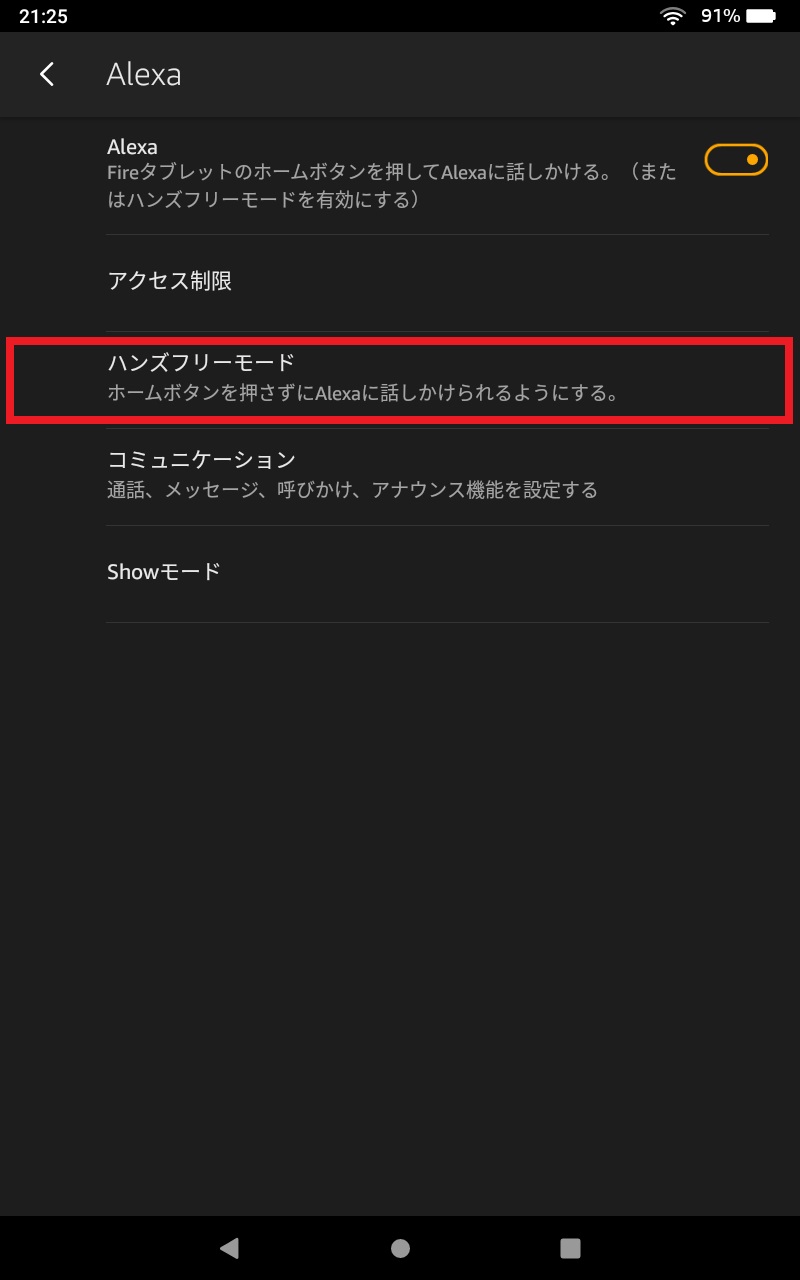
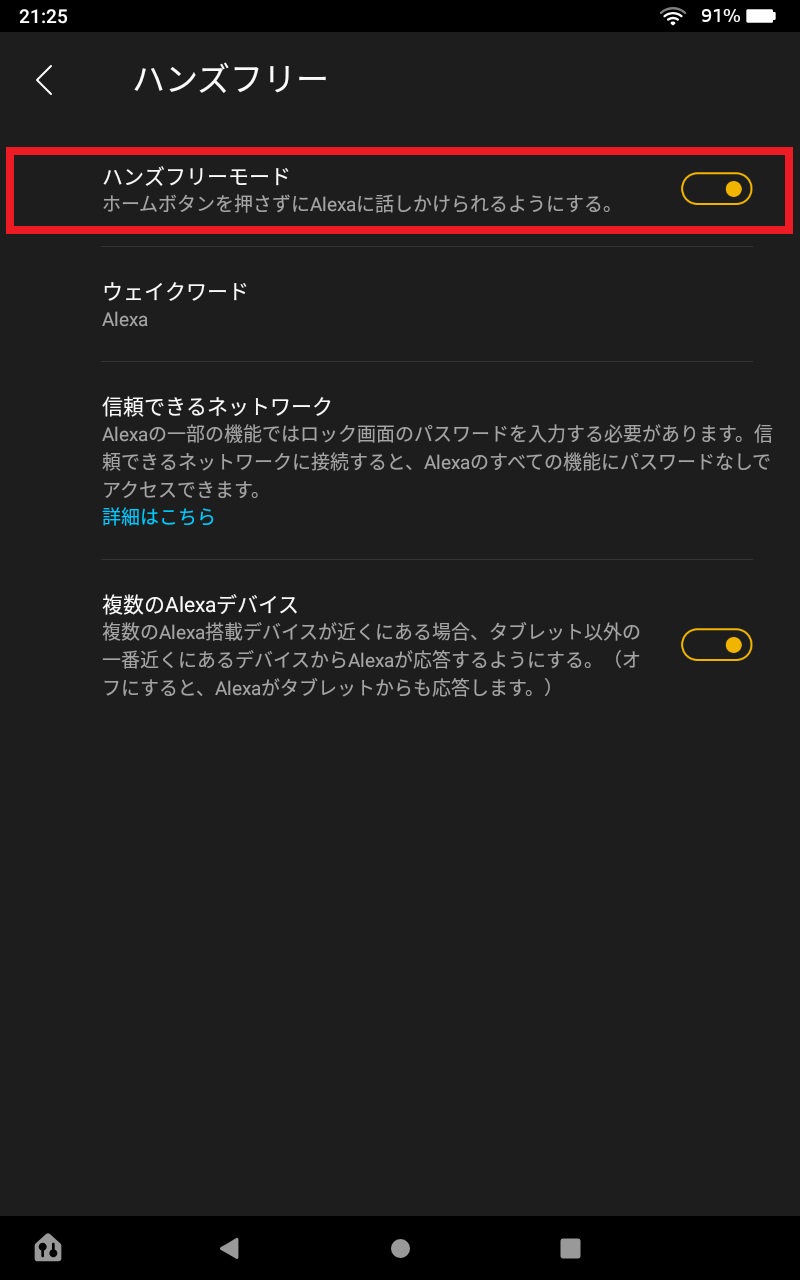
(補足) システムアップデートする
FireタブレットはAmazonから届いた状態ではOSが最新ではありません。
OSは自動でアップデートされますが、初回はアップデートが多いので、せっかちな私は手動でシステムアップデートを実行しています。
【設定】⇒【端末オプション】⇒【システムアップデート】で設定画面を開き
・「今すぐチェック」を押す
~~以下、アップデートがあった場合~~
・「アップデート」ボタンが表示されるのでボタンを押す
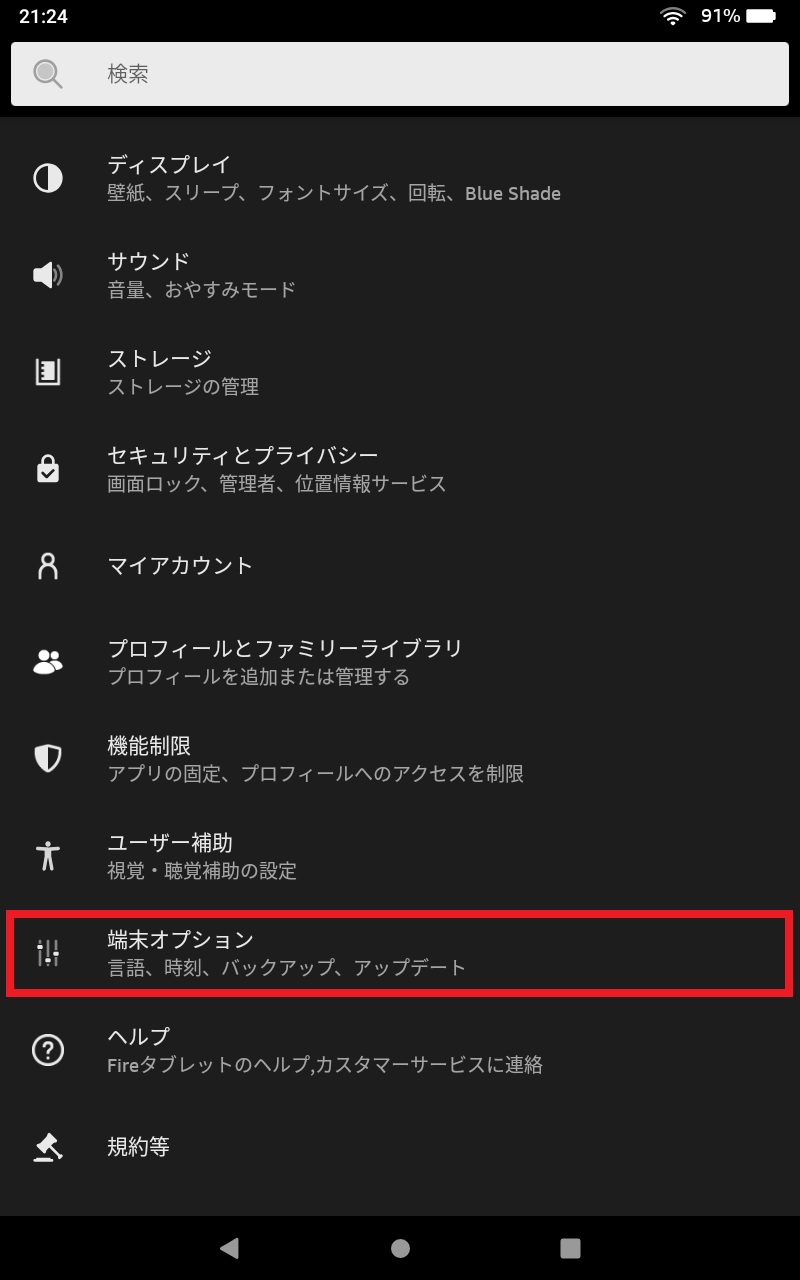
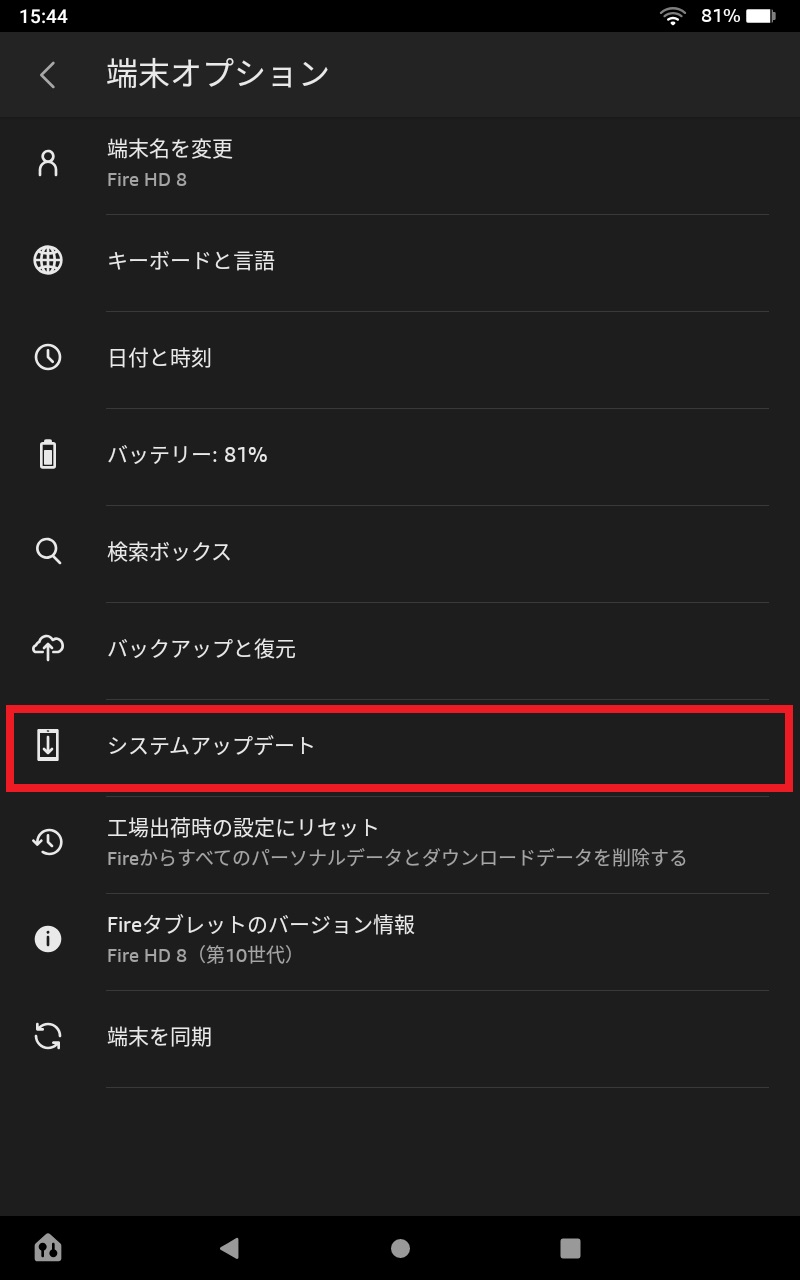
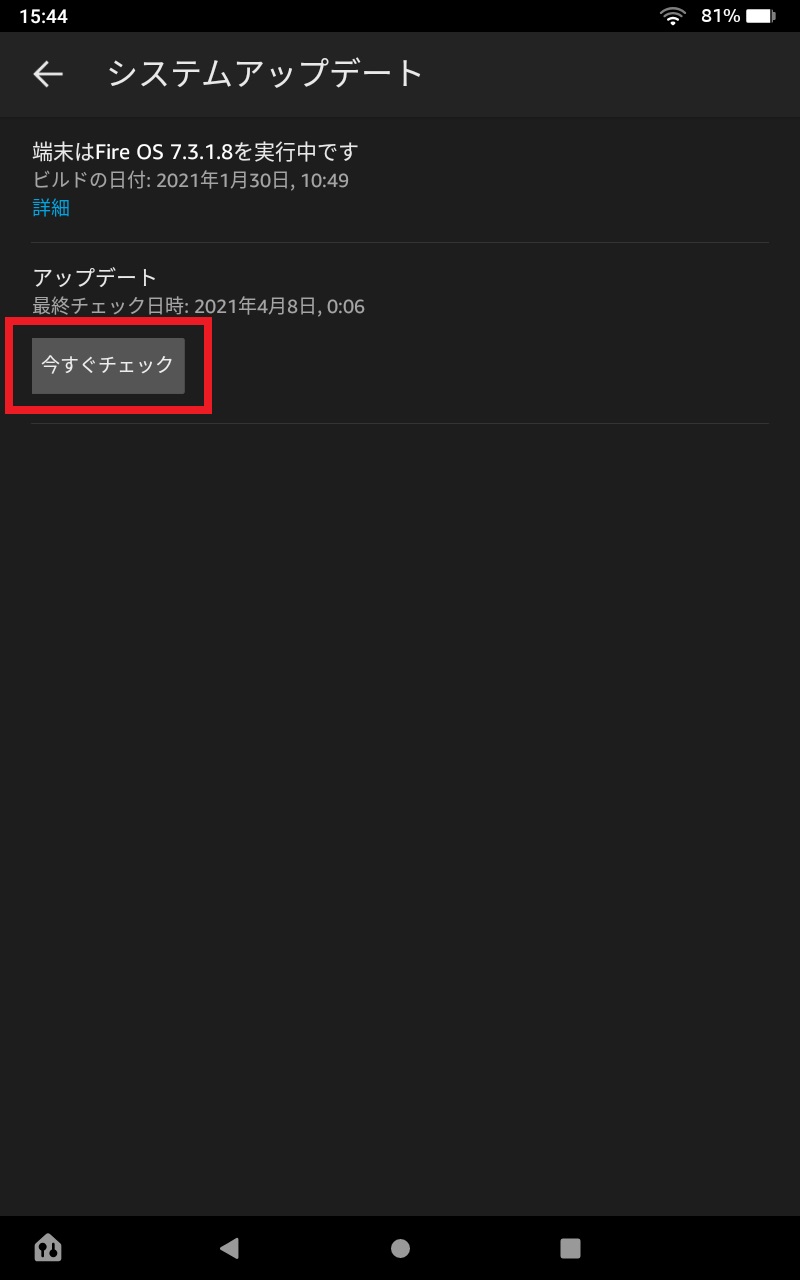
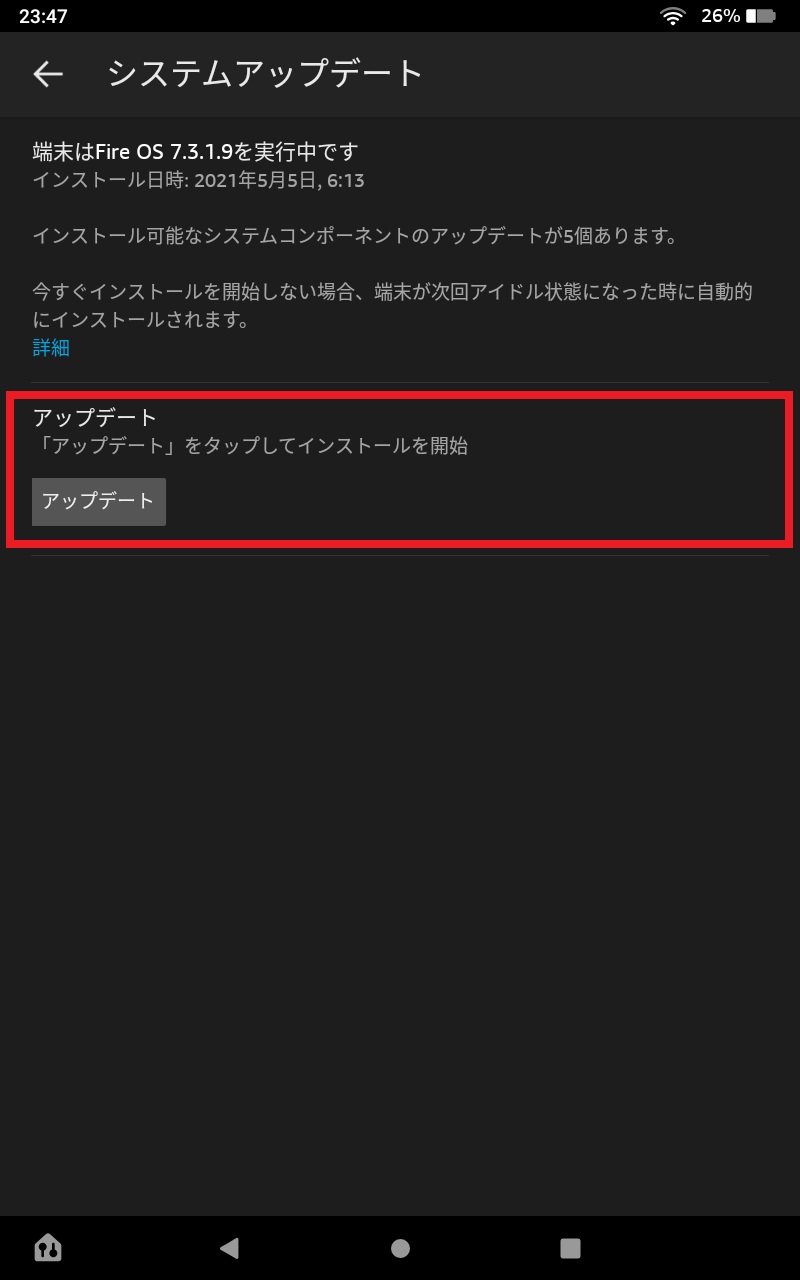
(補足) Google Play Storeのインストールはオススメしません
FireタブレットにGoogle Play Storeをインストールすることで、Androidスマホと同じアプリが使えるようになりますが、私はセキュリティーが心配なのでGoogle Play Storeは入れないで使うべきだと考えています。
私がGoogle Play Storeのインストールを思いとどまったポイントは以下の通りです。
- Google Play Storeを使えるようにするためには、誰が作ったか分からないソフト(パッケージ)をインストールする必要がある。こんな怖いことはできません。
- Amazonストアのアプリしかインストールできないのは不便ですが、Fire OSはその分だけセキュリティーが高いことが利点とも考えられる。
- 我が家のFireタブレットは家族写真の閲覧にも使っています。個人情報を気兼ねなく扱える方が精神的に良いので、Fire OSの高いセキュリティーを維持するべきと考えた。
- Fireタブレットは、デフォルトの状態でも動きが若干もっさりしているので、Goole Play Storeを入れて更に遅くならないか心配。
この記事を読んだ次のステップは「Google Play Storeのインストールだ!」という方もいらっしゃるかもしれませんので、参考までに私の意見を紹介しました。
おわりに
Fireタブレットが届いたら初めにやっておきたいオススメ設定を紹介しました。
設定が終わったら、Kindle、プライムビデオにガシガシ使いましょう。
ちなみに、我が家ではFireタブレットを写真ビューワーとしても活用していますよ。
 Amazon Fire HD 10タブレットを写真閲覧の専用端末にお勧めする理由
Amazon Fire HD 10タブレットを写真閲覧の専用端末にお勧めする理由



